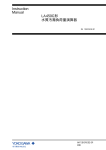Download 取扱説明書
Transcript
取扱説明書 B1WY-4521-02 水平漢字プリンタ- 15 FMPR5300/5300E FMPR5000series 取扱説明書 水平漢字プリンタ-15 FMPR5300/5300E B1WY-4521-02 T4988618884563 製品を安全に使用していただくために ●本書の取り扱いについて 本書には、お買い上げいただいた製品を安全に正しく使用するための重要な ことがらが記載されています。製品を使用する前に本書をよくお読みくださ い。 特に、本書に記載されている「安全上のご注意」は必ずお読みいただき、内 容をよく理解したうえで製品を使用してください。 本書は、お読みになった後も製品の使用中いつでも参照できるように、大切 に保管してください。富士通は、お客様の生命、身体や財産に被害を及ぼす ことなく安全に使っていただくために細心の注意を払っています。当製品を 使用する際は、本書の説明に従ってください。 Microsoft、Windows、Windows NTは、米国Microsoft Corporationの米 国およびその他の国における登録商標または商標です。 ESC/Pは、セイコーエプソン(株)の登録商標です。 その他の製品名、会社名は各社の登録商標または商標です。 All Rights Reserved, Copyright FUJITSU LIMITED 2000-2003 画面の使用に際して米国Microsoft Corporationの許諾を得ています。 ●VCCI適合基準について この装置は、情報処理装置等電波障害自主規制協議会(VCCI)の基準に基 づくクラスB情報技術装置です。この装置は、家庭環境で使用することを目 的としていますが、この装置がラジオやテレビジョン受信機に近接して使用 されると、受信障害を引き起こすことがあります。 取扱説明書に従って正しい取り扱いをしてください。 ●電源の瞬時低下について この装置は、落雷等による電源の瞬時電圧低下に対し不都合が生じることが あります。電源の瞬時電圧低下対策としては、交流無停電電源装置等を使用 されることをお薦めします。 (社団法人日本電子工業振興協会のパーソナルコンピュータの瞬時電圧低下対策ガイドラインに基づく表示) ●漏洩電流自主規制について この装置は、社団法人 日本電子工業振興協会のパソコン業界基準(PC11-1988)に適合しております。 ●電源高調波について この装置は、高調波抑制対策ガイドラインに適合しております。 ●国際エネルギースタープログラムについて この装置は、国際エネルギースタープログラムの基準に適 合しております。 国際エネルギースタープログラムはコンピュータをはじめ としたオフィス機器の省エネルギー化促進のための国際的 なプログラムです。このプログラムはエネルギー消費を効 率的に抑えるための機能を備えた製品の開発、普及の促進 を目的としたもので、事業者の自主判断により参加するこ とができる任意制度となっています。 対象となる製品はコンピュータ、ディスプレイ、プリン タ、ファクシミリおよび複写機等のオフィス機器で、それ ぞれの基準ならびにマーク(ロゴ)は参加各国の間で統一 されています。 はじめに このたびは、漢字プリンタ-15 (FMPR5300/5300E)をお買い求めいただ きまして、ありがとうございます。 ご使用前にこの取扱説明書をよくお読みいただき、プリンタが十分に機能を 発揮できますよう正しい取り扱いをお願いいたします。 「FMプリンタシーケンス リファレンスマニュアル (シリアルプリンタ編)」(別売)について 「FMプリンタシーケンス リファレンスマニュアル(シリアルプリンタ 編)」(マニュアルコード:80HP-0700-「」) では、プログラムを作成する 方のために、本プリンタで使用できるFMモードのコマンドについて詳しく 説明しています。 2003年12月 本文中の略語について Microsoft Windows NT Workstation operating system Version 4.0 は、本文中ではWindows NT4.0と表記しています。 Microsoft Windows 98 operating system日本語版をWindows 98、 Microsoft Windows 95 operating system日本語版をWindows 95と表 記しています。両方を同時に示す場合は、Windows 98/95と表記していま す。 ●警告表示マークについて 本書では、製品を安全にかつ正しくお使いいただき、あなたや他の人々に加 えられる恐れのある危害や損害を未然に防止するために、次のような表示を しています。 注意 警告 この表示を無視して誤った取り扱いを すると、人が死亡または重傷を負う可 能性が想定される内容を示してます。 この表示を無視して誤った取り扱いを すると、人が損害を負う可能性が想定 される内容、および物的損害のみが想 定される内容を示しています。 絵記号の例とその意味 △で示した記号は、警告、注意を促す事項であることを告げるもので す。記号の中には、具体的な警告内容を表す絵(左図の場合は感電注 意)が描かれています。 ○で示した記号は、してはいけない行為(禁止行為)であることを告 げるものです。記号の中やその脇には、具体的な指示内容(左図の場 合は分解禁止)が描かれています。 ●で示した記号は、必ず従っていただく内容であることを告げるもの です。記号の中には、具体的な指示内容(左図の場合は電源プラグを コンセントから抜いてください)が描かれています。 i 安全上のご注意 ◆プリンタ設置および移動時のご注意 警告 プリンタの上に「花びん、植木鉢、コップ」などの水の入った容器、金属 物を置かないでください。 感電・火災の原因となります。 湿気・ほこり・油煙の多い場所、通気性の悪い場所、火気のある場所に置 かないでください。 感電・火災の原因となります。 電源プラグは、交流 100V 、15A 専用コンセント以外には差し込まないで 電源プラグは、交流100V 100V、 15A専用コンセント以外には差し込まないで ください。たこ足配線をしないでください。 感電・火災の原因となります。 添付の電源コード以外は使用しないでください。 感電・火災の原因となります。 ストーブやヒーターなどの発熱器具に近い場所、アルコール、シンナー、 ガソリンなど揮発性可燃物やカーテンなどの燃えやすいものの近くにはプ リンタを設置しないでください。 火災の原因となります。 延長コードは、定格( 125V 、15A )未満のものは使用しないでくださ 延長コードは、定格(125V 125V、 15A)未満のものは使用しないでくださ い。特に容量不足の延長コードは絶対に使用しないでください。 異常な発熱や火災の原因となります。 次のようなところには、絶対にアース線を接続しないでください。 ・ ガス管(引火や爆発の危険があります。) ・ 電話専用アース線および避雷針(落雷時に大量の電流が流れる場合があ り危険です。) ・ 水道管や蛇口(配管の途中がプラスチックになっている場合はアースの 役目を果たしません。) 梱包に使用しているビニール袋はお子様が口に入れたり、かぶって遊んだ りしないよう、ご注意ください。 窒息の原因となります。 ii 警告 風呂場、シャワー室などの水場に置かないでください。 感電・火災の原因となります。 本プリンタに添付されている平行3ピンの電源コードを使用してくださ い。3ピンの電源コンセントが近くにない場合は、添付の変換プラグを 使用し、変換プラグから出ている緑色のアース線を必ず次のいずれかに 取り付けてください。 ・ 電源コンセントのアース線 ・ 銅片などを 650mm 以上地中に埋めたもの 銅片などを650mm ・ 接地工事(第3種)を行っている接地端子 アース接続しないで使用すると、万一漏電した場合に、火災・感電の原因と なります。 適正電源コンセント 電源プラグ 変換プラグ プリンタケーブルおよびオプション製品の取り付け取り外しを行うとき は、必ずプリンタ本体および接続されている機器の電源スイッチを切 り、電源プラグをコンセントから抜いた後に行ってください。 感電の原因となります。 オプション機器を接続する場合には、当社推奨品以外の機器は接続しな いでください。 火災や感電または故障の原因となります。 近くで雷が起きたときは、電源コードをコンセントから抜いて、雷がお さまるのを待ってください。 入れたままにしておきますと、雷によっては機器を破壊し、火災の原因とな ります。 iii 注意 直射日光の当たる場所や炎天下の車内など、高温になる場所に長時間放 置しないでください。 高温によりカバーなどが加熱、変形、溶解する原因となったり、プリンタ内 部が高温となり、火災の原因となることがあります。 プリンタの背面と側面には通風口があります。プリンタは壁から 100mm プリンタの背面と側面には通風口があります。プリンタは壁から100mm 以上離して設置してください。 通風口をふさぐと内部に熱がこもり、火災の原因となることがあります。プ リンタの操作および消耗品類の交換、日常の点検など、プリンタを正しく使 用し、プリンタの性能を維持するために、下図の設置スペースを確保してく ださい。 プリンタの上部には、日常の操作に必要な600mm以上のスペースを確保し てください。 約600mm 約100mm 約100mm 約1450mm 530mm 685mm 約300mm 約900mm プリンタの上に重いものを置かないでください。また、衝撃を与えない でください。 バランスが崩れて倒れたり、落下してけがの原因となることがあります。 振動の激しい場所や傾いた場所など、不安定な場所に置かないでください。 落ちたり、倒れたりしてけがの原因となることがあります。 オプション類の装着、取り外しを行う際は、指定された場所以外のネジ iv は外さないでください。 指定された場所以外のネジを外すと、けがの原因または故障の原因となるこ とがあります。 注意 プリンタを移動する場合は、プリンタを傾けないでください。 プリンタの転倒などによりけがの原因となることがあります。 本プリンタ は重量が約 30kg ありますので、運搬の際は2人以上で作業し プリンタは重量が約 は重量が約30kg 30kgありますので、運搬の際は2人以上で作業し てください。 プリンタの落下などによりけがの原因となります。 台車などで移動する際には、輸送金具を装着して、衝撃を与えないで運 搬してください。 プリンタの故障の原因となります。 プリンタを移動する場合は、必ず電源プラグをコンセントから抜いてく ださい。また、接続ケーブルなどもはずしてください。 作業は足元に十分注意して行ってください。 電源コードが傷つき、火災や感電の原因となったり、本プリンタが倒れたり してけがの原因となることがあります。 v ◆プリンタ使用時のご注意 警告 プリンタに水をかけたり、濡らしたりしないでください。 火災・感電の原因となります。 開口部(通風口など)から内部に金属類や燃えやすいものなどの異物を 差し込んだり、落とし込んだりしないでください。 火災・感電の原因となります。 電源コードを傷つけたり、加工しないでください。 重いものを載せたり、引っぱったり、無理に曲げたり、ねじったり、加熱し たりすると、電源コードを傷め、火災や感電の原因となります。 電源コードや電源プラグが傷んだり、コンセントの差し込み口がゆるい ときは使用しないでください。 そのまま使用すると、火災・感電の原因となります。修理はハードウェア修 理相談センター(157ページ)にご連絡ください。 異常音がするなどの故障状態で使用しないでください。 故障の修理は、ハードウェア修理相談センター(157ページ)にご連絡くだ さい。 そのまま使用すると、感電・火災の原因となります。 カバーを外した状態でコンセントを差したり、電源を入れたりしないで ください。 感電・火災の原因となります。 プリンタの近くで強燃性スプレーを使用しないでください。 火災の原因となります。 濡れた手で電源プラグを抜き差ししないでください。 感電の原因となります。 ネジで固定されているパネルやカバーなどは、本書で指示してある箇所 以外絶対に開けないでください。内部の点検、修理はハードウェア修理 相談センター( 157 ページ)にご連絡ください。 相談センター(157 157ページ)にご連絡ください。 内部には電圧の高い部分があり、感電の原因となります。 プリンタを改造したり、部品を変更して使用しないでください。 感電・火災の原因となります。 vi 警告 電源プラグの金属部、およびその周辺にほこりが付着している場合は、 乾いた布でよく拭いてください。 そのまま使用すると、火災の原因となります。 取り外したカバー、キャップ、ネジ等は、小さなお子さまが誤って飲む ことがないように、小さなお子さまの手の届かないところに置いてくだ さい。 万一、飲み込んだ場合は、直ちに医師と相談してください。 万一、プリンタから発熱や煙、異臭や異音などが発生した場合は、ただ ちにプリンタ本体の電源スイッチを切り、その後必ず電源プラグをコン セントから抜いてください。 煙が消えるのを確認して、ハードウェア修理相談センター( 157 ページ) 煙が消えるのを確認して、ハードウェア修理相談センター(157 157ページ) に修理をご依頼ください。お客さま自身による修理は危険ですから絶対 におやめください。 異常状態のまま使用すると、感電・火災の原因となります。 万一、異物(金属片、水、液体など)が内部に入った場合は、ただちに プリンタ本体の電源スイッチを切り、電源プラグをコンセントから抜い てください。その後、ハードウェア修理相談センター( 157 ページ)にご てください。その後、ハードウェア修理相談センター(157 157ページ)にご 連絡ください。 そのまま使用すると、感電・火災の原因となります。 プリンタを落としたり、カバーなどを破損した場合は、プリンタ本体の 電源スイッチを切り、電源プラグをコンセントから抜いてください。そ の後、ハードウェア修理相談センター( 157 ページ)にご連絡ください。 の後、ハードウェア修理相談センター(157 157ページ)にご連絡ください。 そのまま使用すると、感電・火災の原因となります。 vii 注意 電源プラグをコンセントから抜くときは、必ず電源プラグを持って抜い てください。 電源コードを引っぱると電源コードの芯線が露出したり、断線したりして、 感電・火災の原因となることがあります。 使用中のプリンタは布などでおおったり、包んだりしないでください。 熱がこもり、火災の原因となることがあります。 プリンタの電源を入れたままでコンセントからプラグを抜き差ししない でください。 プラグが変形し、火災の原因となることがあります。 プリンタの内部には磁気を帯びたマグネット類を近づけないでくださ い。 プリンタが動作状態になる場合があり、けがの原因となることがあります。 電源プラグはコンセントの奥まで確実に差し込んでください。 火災・故障の原因となることがあります。 つまった用紙を取り除くときは、プリンタ内部に紙片が残らないようす べて取り除いてください。 紙片が残ったままになっていると火災の原因となることがあります。なお、 異常を発見された場合は直ちに電源を切り、ハードウェア修理相談センター (157ページ)にご連絡ください。 つまった用紙を取り除いたり故障処置を行うときは、鋭利部に触れない よう注意してください。 けがの原因となることがあります。 つまった用紙を取り除いたり故障処置を行うときは、ネクタイやネック レスなどがプリンタ内部に巻き込まれないように注意してください。 けがの原因となることがあります。 viii 注意 1カ月に一度はプリンタの電源を切り、次のような点検をしてくださ い。 ・電源プラグが電源コンセントにしっかり差し込まれていますか。 ・電源プラグに異常な発熱およびサビ、曲がりなどがありませんか。 ・電源プラグやコンセントに細かいホコリがついていませんか。 ・電源コードに亀裂や擦り傷などはありませんか。 ・アース線は取り付けられていますか。 なお、異常がある場合はハードウェア修理相談センター(157ページ)にご 連絡ください。 長期間、プリンタを使用しないときは、安全のため必ず電源プラグをコ ンセントから抜いてください。 感電・火災の原因となることがあります。 プリンタの清掃および保守、故障の処置を行う場合は、電源スイッチを 切り、必ず電源プラグをコンセントから抜いてください。 電源スイッチを切らずにプリンタの清掃や保守を行うと、やけどや感電の原 因となることがあります。 用紙排出部のローラが作動しているとき作動部には触れないでくださ い。 指を挟み、けがをする原因となることがあります。 ix 本書の構成 本書では、本プリンタをお使いになる前の準備、日常の操作のしかた、ま た、日常の保守のしかたなどについて順を追って説明します。 第1章 目 次 お使いになる前に 第2章 プリンタドライバの インストール 第3章 プリンタの機能と使いかた 第4章 用紙のセット 第5章 用紙について 第6章 保守と点検 第7章 オプション 付 録 x 内 容 プリンタを使用する前に知っておいてい ただきたいことがらについて説明しま す。 パソコンにプリンタドライバをインス トールする操作手順と設定内容につい て、OSの種類ごとに説明します。 操作パネルの機能や機能設定の変えかた など、プリンタの持つ機能と、その使い かたについて説明します。 用紙のセットのしかたを、連続帳票用紙 と単票用紙に分けて説明します。 本プリンタで使用できる用紙や、印字領 域などについて説明します。 リボンカセットの交換や、用紙づまりの ときの対処のしかたなど、プリンタを使 用している上で必要になることがらにつ いて説明します。 本プリンタのオプションの取り付け、お よび取り外しについて説明します。 プリンタの仕様、インタフェース仕様、 コマンドの一覧など、補助的に必要とな ることがらについて説明します。 目 次 はじめに ....................................... i 本文中の略語について ........................... i 安全上のご注意 ................................ ii 本書の構成 ..................................... x 第1章 お使いになる前に 主な特長 ....................................... 2 製品の内容 ..................................... 4 使用上のお願い ................................. 6 設置場所について .............................. 6 電源について .................................. 7 使用方法について .............................. 7 用紙について .................................. 7 各部の名称とはたらき ........................... 8 プリンタを設置する ............................ 10 輸送用固定材と緩衝材の取り外し ............... 10 リアスタッカの取り付け ....................... 12 パソコンとの接続 ............................. 13 電源コードの接続 ............................. 14 リボンカセットの取り付け ...................... 15 電源の投入と切断 .............................. 22 電源を入れる ................................. 22 電源を切る ................................... 24 第2章 プリンタドライバのインストール プリンタドライバのインストール ................ 26 Windows 98/95 のとき ......................... 26 Windows NT4.0 のとき ......................... 35 代替ドライバとネットワークインストール ........ 39 代替ドライバのインストール ................... 39 ネットワークインストール ..................... 40 プリンタドライバの設定 ........................ 42 Windows 98/95 の設定画面 ..................... 42 Windows NT4.0 の設定画面 ..................... 49 xi 用紙サイズと印刷の向き ........................ 58 用紙サイズ ................................... 58 印刷の向き ................................... 60 余白領域 ..................................... 61 第3章 プリンタの機能と使いかた 操作パネルの機能 .............................. 64 ランプ ....................................... 65 スイッチ ..................................... 65 機能設定を変える .............................. 68 設定項目の一覧 ............................... 68 機能の解説 ................................... 73 機能設定の変えかた ........................... 79 調整する ...................................... 82 調整メニュー ................................. 82 調整のしかた ................................. 83 現在の設定を印刷する ......................... 84 初期値に戻す ................................. 84 第4章 用紙のセット 連続帳票用紙をセットする ...................... 86 セットのしかた ............................... 87 連続帳票用紙の置きかた ....................... 91 単票用紙をセットする .......................... 93 連続帳票用紙を外さずに単票用紙をセットする 連続帳票用紙を外さずに 単票用紙をセットする .... 97 用紙厚を調整する .............................. 98 第5章 用紙について 連続帳票用紙 ................................. 102 一般連続帳票用紙 ............................ 102 はがき用紙 .................................. 108 タック用紙 .................................. 111 封筒用紙 .................................... 114 宅配伝票 .................................... 117 単票用紙 ..................................... 118 事務用上質紙 ................................ 118 はがき ...................................... 123 xii 封筒 ........................................ 126 宅配伝票 .................................... 128 カットシートフィーダ/トラクタユニットで使用できる用紙 ..... 129 カットシートフィーダで使用できる用紙 ........ 129 トラクタユニットで使用できる用紙 ............ 130 プレプリント用紙を使用するとき ............... 134 取り扱い上のご注意 ........................... 136 第6章 保守と点検 リボンカセットを交換する ..................... 140 つまった用紙を取り除く ....................... 145 連続帳票用紙がつまったとき .................. 145 単票用紙がつまったとき ...................... 147 プリンタがうまく動かないとき ................. 148 エラーメッセージが表示されている ............ 148 プリンタが動かない .......................... 150 印字ができない .............................. 150 印字が欠ける、薄い .......................... 150 思いどおりに印字ができない .................. 151 うまく用紙送りができない .................... 152 テスト印字をする ............................. 153 HEX ダンプで印字する ......................... 154 清掃のしかた ................................. 155 プリンタを輸送するとき ....................... 156 アフターサービス ............................. 157 第7章 オプション オプションの種類 ............................. 160 カットシートフィーダの取り付けと取り外し カットシートフィーダの 取り付けと取り外し ..... 161 取り付け .................................... 161 取り外し .................................... 162 トラクタユニットの 取り付けと取り外し ......... 163 トラクタユニットの取り付けと取り外し 取り付け .................................... 163 取り外し .................................... 166 xiii 付 録 ........................ 167 プリンタの概略仕様 ........................... 168 サプライ用品 ................................. 172 テスト印字サンプル ........................... 173 インタフェース仕様 ........................... 175 初期状態 ..................................... 179 ESC/P モード ................................. 179 FM モード(FMPR5300 の場合のみ).............. 180 コマンド一覧表 ............................... 181 ESC/P モードコマンド一覧表 ................... 181 FM モードコマンド一覧表(FMPR5300 の場合のみ).......... 185 キャラクタコード一覧表 ....................... 190 ESC/P モードキャラクタコード一覧表 ........... 190 FM モードキャラクタコード一覧表(FMPR5300 の場合のみ).. 192 非漢字一覧表 ................................. 193 JIS-90 第一水準漢字一覧表 ...................... 200 JIS-90 第二水準漢字一覧表 ...................... 203 ご注意 ...................................... 206 索 引 ...................................... 209 xiv 第1章 お使いになる前に この章では、 プリンタで印字する前に必要なことがらについて説明し ます。 主な特長 ............................................ 2 製品の内容 .......................................... 4 使用上のお願い ...................................... 6 設置場所について ................................... 電源について ....................................... 使用方法について ................................... 用紙について ....................................... 6 7 7 7 各部の名称とはたらき ................................ 8 プリンタを設置する ................................. 10 輸送用固定材と緩衝材の取り外し .................... リアスタッカの取り付け ............................ パソコンとの接続 .................................. 電源コードの接続 .................................. 10 12 13 14 リボンカセットの取り付け ........................... 15 電源の投入と切断 ................................... 22 電源を入れる ...................................... 22 電源を切る ........................................ 24 第 1 章 お使いになる前に 主な特長 ◆ 多彩な給紙、排紙方法 連続帳票用紙、単票用紙ともに、プリンタの前方からセットすることが できます。(連続帳票用紙を後方から給紙するには、トラクタユニット (オプション)が必要です。 ) また、単票の排出方向を前後に設定でき、後方にスタックします。 ○ ○ ○ ○ ○ ○ ○ ○ ○ ガイド ○ ○ ○ ○ ○ ○ ○ ○ ○ ○ ○ ○ ○ ○ ○ ○ ○ ○ ○ ○ ○ ○ ○ ○ ○ ○ ○ ○ ○ ○ ○ ○ ○ ○ ○ ○ ○ ○ ○ ○ オプションのカットシートフィーダとトラクタユニットは、同時に取り 付けることができます。 ◆ 各種の制御コードに対応 FMPR5300/5300E はそれぞれ次の制御コードに対応しています。 FMPR5300 :FM、ESC/P FMPR5300E :ESC/P ◆ 優れた印字品質 ・ ピン径0.2mm の24ピン印字ヘッドは、日本語の表現に適した見やすく 優れた印字品質を実現します。 ・ 明朝体のフォントを標準装備しています。 ◆ 印字処理時間の短縮 ・ 同一行内に漢字と ANK 文字が混在したときは、自動的に速度を切り替 えて高速度で印字します。 ・ 自動的に正逆方向の最短距離を判別して印字します。 ・ 印字中に新しいデータを受信するダブルバッファ方式を採用し、印字 処理時間の短縮をはかっています。 ・ ドットの間引き印字(高速印字モード)により更に高速度で印字でき ます。 2 第 1 章 お使いになる前に ◆ さまざまな印字機能 ・ JIS 第一水準および第二水準漢字を印字できます。 ・ 漢字、ANK の標準文字のほかに拡大文字、縮小文字なども印字できま す。 ・ グラフィック印字が可能です。 ◆ 優れた操作性 ・ 用紙の自動吸入機能(オートローディング)で単票用紙を簡単にセッ トできます。 ・ 連続帳票用紙をスイッチ操作で後退させることができるので、連続帳 票用紙をセットしたまま、単票用紙に印字できます。 ◆ パワーセーブ機能 本プリンタは、国際エネルギープログラム(EPA)の基準に適合しており、 待機状態が約 10 分続くと、パワーセーブ機能により、余分な消費電力を カットし、消費電力の低減を図ります。 ・ パワーセーブ中は、表示パネルに「パワーセーブ」と表示されます。こ のとき、表示パネルの光量が落ちます。 ・ パソコンから印刷データが送られるか、操作パネルの何らかのスイッ チを押すと、パワーセーブ状態は自動的に解除されます。 ・ パワーセーブ時 15W 以下の省エネルギー設計です。 ◆ 広範囲な用紙をサポート 一般的な単票用紙や連続帳票用紙のほかに、官製はがき、ラベル紙、封 筒、複写伝票、宅配伝票等の特殊用紙を使用できます。また、最小長さ 70mm の短小用紙まで印字できます。 ◆ 高い複写能力 通常モードで 6 枚の複写紙を使用できます。さらに、高複写モードにす ることにより最大 8 枚の複写紙を使用できます。 ◆ Windows プリンタドライバの対応 Windows 95、Windows 98、Windows NT4.0 プリンタドライバを提供して います(標準添付) 。 ◆ 複写紙対応のカットシートフィーダ(オプション) オプションのカットシートフィーダは、装置の前方に搭載して、最大5枚 までの複写紙を使用できます。 3 第 1 章 お使いになる前に 製品の内容 お使いになる前に、以下の物が揃っていることを確認してください。 なお、プリンタが入っていた箱は、プリンタの保管・輸送の際に必要に なりますので捨てないでください。 ◆ プリンタ本体 ◆ 添付品 添付品箱 リアスタッカ リボンカセット ドライバディスク(2枚) 取扱説明書 電源コード 4 変換プラグ 保証書(梱包箱に貼り付け) 第 1 章 お使いになる前に お願い ・ 本プリンタにプリンタケーブルは含まれていません。プリンタ ケーブルは、別途用意してください。なお、不明な点については、 販売店、または富士通パーソナル製品に関するお問合せ窓口(157 ページ)までお問い合わせください。 ・ 保証書に必要な事項が書かれていることを確認してください。 お買い求めのときに、 正しい記載のなかった保証書は無効となり、 無償保証を受けられないことがあります。 ・ 保証書は大切に保管してください。 5 第 1 章 お使いになる前に 使用上のお願い このプリンタを使用する際には、以下の点に十分留意されるようお願い します。不明な点については、お買い上げの販売店、または富士通パー ソナルパーソナル製品に関するお問合せ窓口(157ページ)にご相談くだ さい。 ■ 設置場所について ・ 長時間直射日光の当たる場所や、エアコンの前など極端に温度や湿度 が変わる場所には設置しないでください。 温度と湿度が、以下の範囲内の場所に設置してください。 ・周囲温度:5℃∼ 35℃ ・周囲湿度:30%∼ 80%(結露しないこと) ・ ほこり、腐食性ガス、潮風にさらされる場所は避けてください。 ・ 磁石はもちろん、テレビやスピーカなど磁気の強いものの近くに設置 しないでください。 ・ プリンタを設置するときに必要なスペースは下図のとおりです。 約600mm 約900mm 約830mm 十分なスペースがないと正しい設置や操作ができません。図を参考にし てゆとりのある設置場所を確保してください。 連続帳票用紙を使用する場合は、用紙が机の角に当たらない位置にして ください。また、前後で連続帳票用紙を使用する場合は、奥行きが約45cm の机を使用してください。推奨の机については、 「連続帳票用紙の置きか た」 (91 ページ)を参照してください。 6 第 1 章 お使いになる前に ■ 電源について 次の電圧、周波数の範囲の電源を使用してください。 ・ 電源電圧 :AC100V ± 10% ・ 電源周波数:50/60 ± 1Hz ■ 使用方法について ・ 用紙およびリボンカセットをセットしていない状態で、印字しないで ください。印字ヘッドやプラテンが傷む原因となります。 ・ 印字ヘッドが動いているときは、電源を切らないでください。プリン タの故障の原因となります。 ■ 用紙について お使いになる用紙については、 「第 5 章 用紙について」の内容を事前に 確認してください。また、次のような用紙を使用しないでください。次 のような用紙を使用すると、用紙送りが不安定になり、用紙づまり、用 紙折れ、および印字ずれの原因となります。最悪の場合には、印字ヘッ ドのピンが折れる可能性もあります。 ・ 極端に薄い紙または厚い紙(用紙規格を満たさないもの) ・ 小さすぎる紙または大きすぎる紙(用紙規格を満たさないもの) ・ 切り抜き部分や窓のある紙 ・ ピン、クリップ、ホチキスの針など金属の付いている紙 ・ のり付け面が露出している紙、波打っている紙、はがれている紙 ・ 浮き彫りのある紙 ・ 連続帳票用紙の横ミシン目以外で折りたたんだ紙 ・ 複写紙において、オリジナルと複写紙で大きさの異なる紙、または部 分的に複写枚数が異なる紙 ・ 端または角が破れていたり、折れている紙 ・ 束のりとじの用紙は、とじ力が弱いので使用を避けてください。 7 第 1 章 お使いになる前に 各部の名称とはたらき プリンタの各部の名称とそのはたらきを、正面、背面に分けて示します。 ◆ 正 面(カバーを開けたところ) ② トップカバー ③ 印字ヘッド ① リボンカセット ⑪ 用紙ガイド ④ 表示パネル ⑤ カバー ⑩ 単票テーブル ⑥ プラテンノブ ⑨ フロントカバー ⑦ 電源スイッチ ⑧ 操作パネル 各部の名称 ①リボンカセット ②トップカバー ③印字ヘッド ④表示パネル ⑤カバー ⑥プラテンノブ ⑦電源スイッチ ⑧操作パネル ⑨フロントカバー 8 はたらき 印字するためのインクリボンを収納したカ セットです。 印字ヘッドをホコリやチリから守ります。 用紙に印字する部分です(高温注意)。 プリンタの状態を表示します。 プリンタ内部の機構を保護しています。 プラテンを動かすノブです。 「|」側を押すと電源が入り、 「○」側を押すと 電源が切れます。 プリンタの状態を示すランプ、プリンタを操 作するためのスイッチがあります(詳細は「操 作パネルの機能」 (64 ページ)参照) 。 カットシートフィーダ(オプション)を取り付 けるところです。また、連続帳票用紙をセット するとき、およびつまった用紙を取り除くと きに、開閉して使用します。 第 1 章 お使いになる前に 各部の名称 ⑩単票テーブル はたらき 単票用紙をセットします。また、カットシート フィーダ(オプション)を取り付けるとき、連 続帳票用紙をセットするとき、およびつまっ た用紙を取り除くときに、開閉して使用しま す。 単票用紙の左右端の位置を決める支えです。 ⑪用紙ガイド 注意 やけど ・印字ヘッドが動いているときは、 印字ヘッドに触 れたり、無理な力を加えたりしないでください。 ・印字直後は印字ヘッドが高温になります。 温度が 下がるまで触らないでください。 ◆ 背 面 ① リアカバー ② 電源コネクタ ③ リアスタッカ ④ プリンタケーブル接続コネクタ 各部の名称 ①リアカバー ②電源コネクタ ③リアスタッカ ④プリンタケーブル 接続コネクタ はたらき フロントトラクタの用紙をカットするのに使 用します。 電源コードを接続します。 印字済みの用紙をスタックします。 パソコンとプリンタをつなぐケーブルを接続 します。 9 第 1 章 お使いになる前に プリンタを 設置する プリンタを設置する プリンタが届いたら、箱から出して輸送用固定材と緩衝材を取り外し、 リアスタッカを取り付け、パソコンや電源と接続します。 ■ 輸送用固定材 と緩衝材の 取り外し 輸送用固定材と緩衝材の と緩衝材の取り外し 輸送中の振動などによる破損を防ぐため、キャリッジ部を固定していま す。プリンタを使用する前に、輸送用固定材と緩衝材を手前に引き抜き ます。 お願い 取り外した輸送固定材は、装置脇の保管袋に保管しておき、再びプリ ンタを輸送する場合や保管する場合に使用してください。 輸送する場合は、以下の点に注意してください。 ・ プリンタを斜めに傾けないでください。 ・ 重量が約 30kg ありますので、2 人以上で作業しください。 ・ 台車などで移動する際には、輸送金具を装着して、衝撃を与えな いで運搬してください。 1 トップカバーを開く トップカバーの左右のつまみを両手で持って開きます。 トップカバー つまみ 10 つまみ 第 1 章 お使いになる前に 2 輸送用固定材と緩衝材を取り外す ツマミネジを外し、輸送用固定材を引き抜きます。 左右の緩衝材は、いったん奥に押し込んでから手前に引き抜きます。 キャリッジ 緩衝材 輸送用固定材 3 ツマミネジ トップカバーを閉じる トップカバーの左右のつまみを両手で持って閉じます。 つまみ つまみ 11 第 1 章 お使いになる前に ■ リアスタッカの 取り付け リアスタッカの取り付け リアスタッカは、プリンタのリアカバーに差し込みます。 リアスタッカは、取り付け方法により取り付け角度を変えられます。 1 2 リアスタッカの溝 1 をリアカバーの突起 A に差し込む リアスタッカを回転させて溝 3 を突起 B に入れる リアカバー 溝3 溝1 溝2 1 A 2 B リアスタッカ リアスタッカ 通常使用状態 設置箇所が狭い場合 薄手の A4 サイズの用紙 溝1 この溝部を使用(溝2) A リアスタッカ B A B おもに薄手の A4 サイズの用紙や、オ プションのトラクタユニットを使用 する際に可能です。 お願い 溝2の状態で使用する場合、用紙の種類によっては用紙送りが不安定 になります。このときは、 「通常使用状態」 (溝1)でお使いください。 12 第 1 章 お使いになる前に ■ パソコンとの 接続 パソコンとの接続 このプリンタは、セントロニクス仕様のパラレルインタフェースを備え ています。 パソコンと接続するときの注意事項については、「使用上のお願い」(6 ページ)を参照してください。 ○ ○ ○ ○ ○ ○ ○ ○ ○ ガイド ○ ○ ○ ○ ○ ○ ○ ○ ○ ○ ○ ○ ○ ○ ○ ○ ○ ○ ○ ○ ○ ○ ○ ○ ○ ○ ○ ○ ○ ○ ○ ○ ○ ○ ○ ○ ○ ○ ○ ○ プリンタケーブルは、接続するパソコンによって異なります。別途、用 意してください。 パソコンとの接続は、次の手順で行います。 1 2 プリンタとパソコンの電源を切る 電源スイッチが「○」側に倒れていることを確認します。 プリンタケーブルを差し込む プリンタケーブルの一方を、プリンタ背面のプリンタケーブル接続コネ クタに差し込み、上下のロック金具でロックします。 プリンタケーブル コンピュータと 接続する 3 ケーブルのもう一方をパソコンに接続する 接続の方法は、お使いになるパソコンのマニュアルをご覧ください。 お願い プリンタケーブルを抜き差しするときは、 必ずパソコンとプリンタの 電源を切ってください。 13 第 1 章 お使いになる前に ■ 電源コードの 接続 電源コードの接続 電源コードの接続は、次の手順で行います。 1 2 3 プリンタとパソコンの電源を切る 電源スイッチが「○」側に倒れていることを確認します。 プリンタに電源コードを差し込む 電源コードを、プリンタ背面の電源コネクタに差し込みます。 電源プラグをコンセントに差し込む 変 換プラグ プリンタ側 アース線 アース端 子 電源プラグ 変換プラグを使うとき コンセント側 電源コード アース線接続用 ねじ孔 消灯 電 源 用紙切れ ESC/P 高 速 手前排出 オンライン 14 電源スイッチ 第 1 章 お使いになる前に リボンカセットの 取り付け リボンカセットの取り付け 本プリンタのインクリボンは、リボンカセットに収容されています。イ ンクリボンを詰め替えれば、リボンカセットを繰り返し(最大5回)使 用できます。 お願い インクリボンは必ず指定品を使用してください。 指定以外のものを使用した場合、故障の原因となります。 リボンカセット SDM-6 黒 :0325250 サブカセット SDM-6 黒 :0325260(詰め替え用) リボンカセットは、次の手順でプリンタに取り付けます。 1 プリンタの電源を切る 電源スイッチが「○」側に倒れていることを確認します。 電源スイッチ 注意 ケ ガ プリンタが突然動作して、ケガをするおそれがあ ります。必ず電源スイッチを「○」側にしてくださ い。 15 第 1 章 お使いになる前に 2 トップカバーを開く トップカバーの左右のつまみを両手で持って開きます。 つまみ つまみ 3 印字ヘッドを「リボンセット位置」と表示されている場所に手動で移 動させる 印字ヘッドの両端をつまんでゆっくり横方向へ移動させます。 印字ヘッド リボンセット位置の「▲」と 印字ヘッドの切り欠き部中央を 合わせます。 切り欠き部中央 注意 やけど リボンセット 位置 印字直後は、印字ヘッドが熱くなっていますので 冷めるまで触らないでください。 やけどのおそれがあります。 16 第 1 章 お使いになる前に 4 印字ヘッドの右側のガイドローラの青い取っ手部を外側に倒す ガイドローラ 5 リボンカセットの包装紙を取り除き、ロックピースを引き抜く ロックピース 6 左右のアームを真っすぐになるように(止まるまで)開く 次に、ローラアームのツメを外して、ロックを解除する アーム アーム ローラアームのツメ 17 第 1 章 お使いになる前に 7 リボンカセットを取り付ける 表示パネルの上方からリボンカセットを入れて、印字ヘッドの上側にリ ボンカセットをセットし、リボンカセットの両端を止まるまで押し込み ます。 表示パネル リボンカセット 印字ヘッド ○ ○ ○ ○ ○ ○ ○ ○ ○ ガイド ○ ○ ○ ○ ○ ○ ○ ○ ○ ○ ○ ○ ○ ○ ○ ○ ○ ○ ○ ○ ○ ○ ○ ○ ○ ○ ○ ○ ○ ○ ○ ○ ○ ○ ○ ○ ○ ○ ○ ○ リボンカセットの左右をリボンカセットガイドの上方(矢印部)に突き 当てて押し込むと容易にセットできます。 リボンカセットガイド 18 第 1 章 お使いになる前に 8 印字ヘッドの下側にインクリボンを通す 印字ヘッド インクリボン 印字ヘッドの下側 真横から見た図 印字ヘッド 印字ヘッドの下側 カードガイド 9 インクリボン 左側のリボンガイドの上にインクリボンをのせる リボンガイド 印字ヘッド インクリボン カードガイド 19 第 1 章 お使いになる前に 10 右側のガイドローラとガイドシャフトの間にインクリボンを通す 11 印字ヘッドの先端にインクリボンをセットする カードガイドを軽く押し下げながら、インクリボンを指で滑り込ませま す。 インクリボン カードガイド ガイドシャフト ガイドローラ 12 印字ヘッドの右側のガイドローラの青い取っ手部を元に戻す ガイドローラ お願い ガイドローラを戻さずにプリンタを印字させると、 リボンが外れて印 字できなくなる場合があります。 必ずガイドローラを戻してください。 20 第 1 章 お使いになる前に 13 つまみを矢印方向に回してインクリボンのたるみを取る トップカバー つまみ お願い ・ 印字ヘッドとリボンプロテクタのすき間にインクリボンを通した 際、よじれや折れ、リボンカセット左右のアームから外れがない ことを確認してください。 ・ つまみを矢印と反対方向に回さないでください。リボンがからま る原因となります。 14 トップカバーを閉じる トップカバーの左右のつまみを両手で持って閉じます。 つまみ つまみ 21 第 1 章 お使いになる前に 電源の投入と切断 プリンタの電源の入れ方と切り方について説明します。 お願い 購入後初めてプリンタに電源を入れるときは、 次の点を確認してくだ さい。 ・ 輸送用固定材が取り外してあること ・ 電源コンセントの電源電圧が 100 V、周波数が 50 ∼ 60Hzであるこ と ■ 電源を入れる 電源の投入は、パソコン→他の機器→プリンタの順で行います。 プリンタの電源を入れるときは、プリンタ右側面の電源スイッチを「|」 側に押します。 プリンタ側 電源プラグ コンセント側 電源コード アース線接続用 ねじ孔 点灯 電 源 用紙切れ ESC/P 高 速 手前排出 オンライン 22 電源スイッチ 第 1 章 お使いになる前に ◆ 電源投入時のランプ表示 電源を入れたときの操作パネルのランプ表示は、次の表のようになりま す。 ランプ表示は、オプションの装着状態や連続帳票/単票の設定、用紙の セット状態により異なります。 ○:点灯 ×:消灯 オプション 未装着 装 着 連続帳票/単票の設定(*1) 連帳側 単票側(*2) 連帳側 単票側 用紙のセット なし あり なし あり なし あり なし あり ランプ表示 「電源」ランプ ○ ○ ○ ○ ○ ○ ○ ○ 「オンライン」ランプ × ○ × ○ × ○ ○ ○(*3) 「用紙切れ」ランプ ○ × ○ × ○ × × × *1 連続帳票/単票は、操作パネルの「用紙モード」スイッチで設定しま す(「スイッチ」 (65 ページ)参照) 。 *2 機能設定で「テサシ PAPER END」を「オンライン」に設定すると、用 紙のあり/なしに関係なく、 「電源」ランプと「オンライン」ランプ は点灯し、 「用紙切れ」ランプは消灯します(「機能設定を変える」 (68 ページ)参照) 。 *3 用紙を排出してから点灯します。 23 第 1 章 お使いになる前に ■ 電源を切る 電源の切断は、プリンタ→他の機器→パソコンの順序で行います。 お願い ・ 電源の切断は、必ず電源スイッチで行ってください。電源コンセ ントを抜いて電源を切ると、プリンタ内の回路を傷めたり、印字 データを壊したりする場合があります。 ・ 印字ヘッドが動いているときは、電源を切らないでください。 ・ 電源を切った後、再び電源を入れる場合は、4秒以上待ってくだ さい。間隔を開けずに電源を入れると、故障の原因になります。 プリンタの電源を切るときは、プリンタ右側面の電源スイッチを「○」側 に押します。 電源スイッチ 24 第2章 プリンタドライバのインストール この章では、 プリンタドライバのインストールと設定方法について説 明します。 プリンタドライバのインストール .................... 26 Windows 98/95 のとき .............................. 26 Windows NT4.0 のとき .............................. 35 代替ドライバとネットワークインストール ............. 39 代替ドライバのインストール ........................ 39 ネットワークインストール .......................... 40 プリンタドライバの設定 ............................. 42 Windows 98/95 の設定画面 .......................... 42 Windows NT4.0 の設定画面 .......................... 49 用紙サイズと印刷の向き ............................. 58 用紙サイズ ........................................ 58 印刷の向き ........................................ 60 余白領域 .......................................... 61 第 2 章 プリンタドライバのインストール プリンタドライバのインストール 本プリンタに添付されているプリンタドライバには、Windows 98/95 用 と Windows NT4.0 用があります。プリンタを接続するパソコンの OS に合 わせて、使い分けてください。 ここでは、本プリンタに添付されているプリンタドライバのインストー ル方法について説明します。 【プリンタドライバと動作モードについて】 本プリンタドライバは、ESC/Pモードで動作します。プリンタのモード設 定を必ず「ESC/P モード」にしてご使用ください。 ■ Windows 98/95 のとき ここでは、Windows 98/95 が動作するパソコンにプリンタドライバをイ ンストールする方法について説明します。 インストール手順は、Plug&Playと通常のインストールで異なります。そ れぞれの手順に従ってください。また、Plug&Playでプリンタが検出され ない場合は、通常のインストールでプリンタドライバをインストールし てください。 ○ ○ ○ ○ ○ ○ ○ ○ ○ ガイド ○ ○ ○ ○ ○ ○ ○ ○ ○ ○ ○ ○ ○ ○ ○ ○ ○ ○ ○ ○ ○ ○ ○ ○ ○ ○ ○ ○ ○ ○ ○ ○ ○ ○ ○ ○ ○ ○ ○ ○ ・ ご使用のパソコンにインストールされている Windows 98/95 のバー ジョンによっては、インストール手順や表示内容が異なる場合があり ます。このときは、表示内容に従ってインストールしてください。 ・ 画面の例ではプリンタ名を「FUJITSU FMPRXXXX」と表示している箇所 があります。このときは、インストールを行うプリンタ名と読み替え てください。 26 第 2 章 プリンタドライバのインストール ◆ Plug&Play によるインストール プリンタドライバの Plug&Play によるインストールは、次の手順で行い ます。 添付のプリンタドライバディスクを準備してください。 画面例はWindows 98 で説明しています。 1 プリンタとパソコンを接続 し、プリンタの電源を入れた 状態で Windows 98/95を起動 する パソコン起動時に「FUJITSU FMPRXXXX 新しいハードウェアが検出され ました。必要なソフトウェアを探しています。」 (FMPRXXXXはプリンタ名) と表示されます。 ○ ○ ○ ○ ○ ○ ○ ○ ○ ガイド ○ ○ ○ ○ ○ ○ ○ ○ ○ ○ ○ ○ ○ ○ ○ ○ ○ ○ ○ ○ ○ ○ ○ ○ ○ ○ ○ ○ ○ ○ ○ ○ ○ ○ ○ ○ ○ ○ ○ ○ Plug&Playはプリンタがパソコンに直接つながっている場合のみ行われま す。 プリンタが検出されない場合は、 「通常のインストール」 (29 ページ)で インストールしてください。 2 「新しいハードウェアの追加」 ウィザードが表示されたら、 〔次へ〕をクリックする 3 「使用中のデバイスに最適な ドライバを検索する(推奨)」 を選択して〔次へ〕をクリッ クする 27 第 2 章 プリンタドライバのインストール 4 プリンタドライバディスクを セットして「検索場所の指 定」をチェックし、 「A:」のみ として〔次へ〕をクリックす る 5 プリンタドライバが見つかっ たことを確認し、 〔次へ〕をク リックする 6 画面の指示に従って、インス トールを続ける プリンタドライバのインストール が完了すると、追加したプリンタ のアイコンが「プリンタウィンド ウ」に表示されます。 注)パソコンの環境によっては、 ファイルのコピー中に OS の メッセージ「バージョンの競 合」が表示されることがあり ます。この場合は、 〔はい〕を 選択し、既存ファイルをその まま使用してください。 28 第 2 章 プリンタドライバのインストール ◆ 通常のインストール プリンタドライバのインストールは、次の手順で行います。 添付のプリンタドライバディスクを準備してください。 画面例はWindows 98 で説明しています。 1 2 Windows 98/95 を起動する マイコンピュータの〔プリン タ〕をクリックし、 〔プリンタ の追加〕をクリックする 3 〔次へ〕をクリックする 29 第 2 章 プリンタドライバのインストール 4 「ローカルプリンタ」を選択 して〔次へ〕をクリックする この画面は、パソコンがネット ワークに接続されているときのみ 表示されます。 ○ ○ ○ ○ ○ ○ ○ ○ ○ ガイド ○ ○ ○ ○ ○ ○ ○ ○ ○ ○ ○ ○ ○ ○ ○ ○ ○ ○ ○ ○ ○ ○ ○ ○ ○ ○ ○ ○ ○ ○ ○ ○ ○ ○ ○ ○ ○ ○ ○ ○ ・ スタンドアロン(パソコンとプリンタを 1 対 1 で接続)のときや、パ ソコンをプリントサーバとして使うときは、ローカルプリンタを選択 します。 印刷先(ポート)を後で変更する場合も、ローカルプリンタを選択し てください。ただし、正しい印刷先に設定するまでテストページ等の 印刷は行わないでください。 ・「ネットワークプリンタ」を選んでインストールするには、プリンタ サーバ上に、対応するプリンタドライバがあらかじめインストールさ れている必要があります。 「代替ドライバとネットワークインストール」 (39 ページ)を参照して ください。 5 〔ディスク使用〕をクリック する 6 添付のプリンタドライバディ スクをパソコンのフロッピー ディスクドライブにセットす る 7 < 配 布 フ ァ イ ル の コ ピー元:>を「 A:」のみとす る 注)上記はフロッピーディスクド ライブがA:のときの入力例で す。 入力が終わったら〔OK〕をクリッ クします。 30 第 2 章 プリンタドライバのインストール 8 プリンタを選択して〔次へ〕 をクリックする 実際の画面では、インストール可 能なプリンタ名が表示されます。 9 使用するポートを選択して 〔次へ〕をクリックする 使用するポートがまだ作成されて いない場合は、仮のポートとして ローカルポート(LPT1)などを選 択してください。 10 <プリンタ名:>にプリンタ の名前を入力し、「通常のプ リンタ」に設定する場合は 「はい」を選択し、 〔次へ〕を クリックする 他にインストールされているプリ ンタがない場合は、自動的に〔通 常のプリンタ〕に設定されます。 11 テストページを印刷するか、 しないかを選択して〔完了〕 をクリックする 手順 9 で仮のポートを選択した場 合は、 「いいえ」を選択してくださ い。 ファイルのコピーが開始されま す。 注)パソコンの環境によっては、 ファイルのコピー中に OS の メッセージ「バージョンの競 合」が表示されることがあり ます。この場合は、 〔はい〕を 選択し、既存ファイルをその まま使用してください。 31 第 2 章 プリンタドライバのインストール コピーが終了すると、 〔プリンタ〕フォルダにプリンタ名が表示され、ド ライバが有効になります。 「印字テストを行いますか?」で「はい(推奨)」を選択した場合は以下 の操作を行います。 12 テストページが正しく印刷さ れたら〔はい〕をクリックし、 インストールを終了する 手差し単票の場合は、用紙をセッ トしてオンラインスイッチを押し オンライン状態にすると、「用紙 をセットしてください」という メッセージが表示されます。 〔OK〕 をクリックしてください。 32 第 2 章 プリンタドライバのインストール ◆ ネットワークインストール Windows NT4.0 上の共有プリンタを Windows 98/95 のパソコンから利用 する場合、ネットワークインストールによって簡単に Windows 98/95 の パソコンにプリンタドライバをインストールすることができます。 プリンタドライバのネットワークインストールは、 次の手順で行います。 ○ ○ ○ ○ ○ ○ ○ ○ ○ ガイド ○ ○ ○ ○ ○ ○ ○ ○ ○ ○ ○ ○ ○ ○ ○ ○ ○ ○ ○ ○ ○ ○ ○ ○ ○ ○ ○ ○ ○ ○ ○ ○ ○ ○ ○ ○ ○ ○ ○ ○ ネットワークインストールを行う前に、サーバに Windows 98/95 のプリ ンタドライバを代替インストールしておく必要があります。 代替インストールの方法については、 「代替ドライバとネットワークイン ストール」 (39 ページ)を参照してください。 1 2 Windows 98/95 を起動する マイコンピュータの〔プリン タ〕をダブルクリックし、 〔プ リンタの追加〕をダブルク リックする 3 〔次へ〕をクリックする 4 「ネットワークプリンタ」を 選択して〔次へ〕をクリック する この画面は、パソコンがネット ワークに接続されているときのみ 表示されます。 この画面が表示されないときは、 〔キャンセル〕をクリックしてイ ンストールを中断し、ネットワー クの設定を確認してください。 33 第 2 章 プリンタドライバのインストール 5 〔参照〕をクリックして共有 プリンタを選択する、または ネットワークパスを入力する 入力形式は「¥ ¥ サーバのネット ワークコンピュータ名 ¥ プリンタ の共有名」です。 入力が終わったら〔次へ〕をク リックします。 6 本プリンタを「通常のプリン タ」に設定する場合は「はい」 を選択し、 〔次へ〕をクリック する 他にインストールされているプリ ンタがない場合は、自動的に「通 常のプリンタ」に設定されます。 7 テストページを印刷するか、 しないかを選択して〔完了〕 をクリックする 8 テストページが正しく印刷さ れたら〔はい〕をクリックし、 インストールを終了する 単票用紙の場合は、用紙をセット してオンラインスイッチを押しオ ンライン状態にすると、「用紙を セットしてください」というメッ セージが表示されます。 〔OK〕をク リックしてください。 34 第 2 章 プリンタドライバのインストール ■ Windows NT4.0 のとき ここでは、Windows NT4.0 が動作するパソコンにプリンタドライバをイ ンストールする方法について説明します。 ○ ○ ○ ○ ○ ○ ○ ○ ○ ガイド ○ ○ ○ ○ ○ ○ ○ ○ ○ ○ ○ ○ ○ ○ ○ ○ ○ ○ ○ ○ ○ ○ ○ ○ ○ ○ ○ ○ ○ ○ ○ ○ ○ ○ ○ ○ ○ ○ ○ ○ ・ ご使用のパソコンにインストールされている Windows NT4.0 のバー ジョンによっては、インストール手順や表示内容が異なる場合があり ます。このときは、表示内容に従ってインストールしてください。 ・ 画面の例ではプリンタ名を「FMPRXXXX」と表示している箇所がありま す。このときは、インストールを行うプリンタ名と読みかえてくださ い。 ◆ インストール プリンタドライバのインストールは、次の手順で行います。 添付のプリンタドライバディスクを準備してください。 1 Windows NT4.0 を起動し、管 理者グループのメンバーとし てログオンする 2 マイコンピュータの〔プリン タ〕をダブルクリックし、 〔プ リンタの追加〕をダブルク リックする 3 「このコンピュータ」を選択 して〔次へ〕をクリックする 〔ネットワークプリンタサーバ〕 を選んでインストールするには、 プリンタサーバ上に対応するプリ ンタドライバがあらかじめインス トールされている必要がありま す。詳細は、 「代替ドライバとネッ トワークインストール」 (39 ペー ジ)を参照してください。 35 第 2 章 プリンタドライバのインストール 4 プリンタを接続したポートを 選択して〔次へ〕をクリック する 利用可能なポートから、プリンタ を接続したポートを選択します。 まだ、ポートを作成していない場 合は、仮のポートを選択してくだ さい。ただし、この場合は正しい ポートを設定するまでテストペー ジ等の印刷は行わないでくださ い。 5 〔ディスク使用〕をクリック する 6 添付のプリンタドライバディ スクをパソコンのフロッピー ディスクドライブにセットす る 7 <配布ファイルのコピー元:> を「A:¥Winnt40」とする 注)上記はフロッピーディスクド ライブがA:のときの入力例で す。 8 該当するプリンタを選択して 〔次へ〕をクリックする 実際の画面では、インストール可 能なプリンタ名が表示されます。 36 第 2 章 プリンタドライバのインストール 9 <プリンタ名:>にプリンタ の名前を入力し、「通常のプ リンタ」に設定する場合は、 「はい」を選択し、 〔次へ〕を クリックする 他にインストールされているプリ ンタがない場合は、自動的に「通 常のプリンタ」に設定されます。 10「共有しない」を選択し、〔次 へ〕をクリックする プリンタを共有するかしないかの 設定は、プリンタドライバをイン ストールした後で変更できます。 ここでは「共有しない」を選択し ます。 11 テストページを印刷するか、 しないかを選択して〔完了〕 をクリックする 手順4で仮のポートを選択した場 合は「いいえ」を選択してくださ い。 1 〔ディスクの挿入〕のウィンド ウが表示されたら、W i n d o w s NT4.0セットアップディスクを CD-ROM ドライブにセットし、 〔OK〕をクリックします。 2 <コピー元:>に「D:¥i386」と 入力します。または〔参照〕を クリックして「D:¥i386」を選 択します。 入力が終わったら〔OK〕をクリッ クします。 ファイルのコピーが開始されま す。 37 第 2 章 プリンタドライバのインストール ファイルのコピーが終了すると、 〔プリンタ〕フォルダにプリンタ 名が表示され、ドライバが有効に なります。 「テストページを印刷しますか?」 で「はい(推奨)」を選択した場合 は、次へ進みます。 12 テストページが正しく印刷さ れたら、〔はい〕をクリック し、インストールを終了する 38 第 2 章 プリンタドライバのインストール 代替ドライバと ネットワークインストール 代替ドライバとネットワークインストール プリンタを共有するサーバ(Windows NT4.0)に代替ドライバをインス トールしておくと、クライアントのプリンタドライバのインストールが 簡単に行えるようになります。 例えば、Windows NT4.0 上の共有プリンタを Windows 98/95 のパソコン から利用したい場合に、Windows NT4.0のパソコンにあらかじめWindows 98/95用のプリンタドライバを代替ドライバとしてインストールしておけ ば、Windows 98/95 のパソコンにプリンタドライバをインストールする 際に添付のプリンタドライバディスクが不要となります。 ■ 代替ドライバの インストール 代替ドライバのインストール 代替ドライバのインストールは次の手順で行います。 添付のプリンタドライバディスクを準備してください。 ここでは、Windows NT4.0 上の共有プリンタに、Windows 98/95 の代替 ドライバをインストールするときの手順を説明します。 1 Windows NT4.0を起動し、管理者グループのメンバーとしてログオン する 2 3 マイコンピュータの〔プリンタ〕をダブルクリックする 代替ドライバをインストールするプリンタをクリックし、 〔ファイル〕 メニューから〔共有〕を選択し、共有タブで「共有する」を選択する 4 代替ドライバのリストからク ライアントの O S を選択し、 〔OK〕をクリックする クリックした部分が反転表示され ます。 ○ ○ ○ ○ ○ ○ ○ ○ ○ ガイド ○ ○ ○ ○ ○ ○ ○ ○ ○ ○ ○ ○ ○ ○ ○ ○ ○ ○ ○ ○ ○ ○ ○ ○ ○ ○ ○ ○ ○ ○ ○ ○ ○ ○ ○ ○ ○ ○ ○ ○ Windows 98の代替ドライバをインストールするときも、 「Windows 95」を 選択します。 なお代替ドライバがすでにインストールされている場合は、 「(インストール済)」と表示されます。 39 第 2 章 プリンタドライバのインストール 5 添付のプリンタドライバディ スクをパソコンのフロッピー ディスクドライブにセット し、 〔OK〕をクリックする 6 <コピー元:>を「A:」の みとする 注)上記はフロッピーディスクド ライブがA:のときの入力例で す。 入力が終わったら〔OK〕をクリッ クします。 ファイルのコピーが開始されま す。コピーが終了したら、代替ド ライバのインストールは終了で す。 ■ ネットワークインストール プリンタドライバのネットワークインストールは、 次の手順で行います。 ○ ○ ○ ○ ○ ○ ○ ○ ○ ガイド ○ ○ ○ ○ ○ ○ ○ ○ ○ ○ ○ ○ ○ ○ ○ ○ ○ ○ ○ ○ ○ ○ ○ ○ ○ ○ ○ ○ ○ ○ ○ ○ ○ ○ ○ ○ ○ ○ ○ ○ 管理者権限でログオンしても、ネットワークインストールしたプリンタ は同じパソコンにログオンした他のユーザからは使用できませんので、 ユーザごとにインストールする必要がります。 1 Windows NT4.0 を起動し、管 理者グループのメンバーとし てログオンする 2 マイコンピュータの〔プリン タ〕をダブルクリックし、 〔プ リンタの追加〕をダブルク リックする 40 第 2 章 プリンタドライバのインストール 3 「ネットワークプリンタサー バ」を選択して〔次へ〕をク リックする 4 <共有プリンタ:>リストか ら接続する共有プリンタを選 択する、または<プリンタ: >にネットワークパスを入力 する 入力形式は「¥ ¥ サーバのネット ワークコンピュータ名 ¥ プリンタ の共有名」です。 入力が終わったら〔OK〕をクリッ クします。 5 本プリンタを「通常のプリン タ」に設定する場合は「はい」 を、設定しない場合は「いい え」を選択し、〔次へ〕をク リックする 6 〔完了〕をクリックする 41 第 2 章 プリンタドライバのインストール プリンタドライバの設定 ここでは、プリンタドライバの設定画面について説明します。 ■ Windows 98/95 の設定画面 Windows 98/95でのプリンタドライバの設定は、 「プリンタのプロパティ」 で行います。 プリンタのプロパティを表示するには、次の 2 つの方法があります。 表示方法によって設定できる項目が変わりますので、ご注意ください。 ○ ○ ○ ○ ○ ○ ○ ○ ○ ガイド ○ ○ ○ ○ ○ ○ ○ ○ ○ ○ ○ ○ ○ ○ ○ ○ ○ ○ ○ ○ ○ ○ ○ ○ ○ ○ ○ ○ ○ ○ ○ ○ ○ ○ ○ ○ ○ ○ ○ ○ アプリケーションソフトによっては、データ保存時に印刷に関する設定 (プリンタドライバの設定を含む)を保存します。このため、アプリケー ションソフト側から変更するまで、保存してある設定値で印刷されるこ とがあります。また、アプリケーション側で用紙サイズなどを設定でき るものもあります。 ◆ アプリケーションソフトからの設定画面 (プリンタ設定のプロパティ) アプリケーションソフトから印刷を実行するときに表示できる設定画面 です。 用紙サイズや解像度などを印刷時に設定できます。 42 第 2 章 プリンタドライバのインストール 【設定画面の表示と設定の変更】 プリンタ設定のプロパティを表示する方法は、アプリケーションソフト ごとに異なります。 ここでは、ワードパッドを例に説明します。 1 2 3 ワードパッドの〔ファイル〕メニューから、 〔印刷〕を選択する 〔印刷〕ダイアログで、 〔プロパティ〕をクリックする 目的の項目を含むタブをクリックし、設定を変更する 〔OK〕をクリックすると、変更した設定を保存してプロパティを終了しま す。 〔キャンセル〕をクリックすると、変更した設定を保存しないでプロパ ティを終了します。 〔既定値に戻す〕(Windows 95 のときは〔標準に戻す〕)のあるダイアロ グでは、これをクリックすると現在設定中のダイアログの内容を標準値 に戻します。 ◆〔スタート〕からの設定画面(プリンタのプロパティ) プリンタドライバやポートの選択などが行えます。 また、 用紙サイズや解像度などの印刷に関する既定値の設定が行えます。 アプリケーションソフトで用紙やプリンタなどの印刷に関する設定を行 わない場合は、この設定値で印刷します。 43 第 2 章 プリンタドライバのインストール 【設定画面の表示と設定の変更】 1 2 〔スタート〕から、 〔設定〕〔プリンタ〕の順に選択する 該当するプリンタのアイコンをクリックし、 〔プリンタ〕フォルダの 〔ファイル〕メニューから〔プロパティ〕を選択する 3 目的の項目を含むタブをクリックし、設定を変更する 〔OK〕をクリックすると、変更した設定を保存してプロパティを終了しま す。 〔キャンセル〕をクリックすると、変更した設定を保存しないでプロ パティを終了します。 〔既定値に戻す〕(Windows 95 のときは〔標準に戻す〕)のあるダイアロ グでは、これをクリックすると、現在設定中のダイアログの内容を標準 値に戻します。 ◆ ダイアログ一覧(Windows 98/95) (注)とあるダイアログは「プリンタのプロパティ」にのみ表示されます。 〔全般〕(または〔情報〕)(注) プリンタに関するコメントの入力や区切りページの指定、テストページ 印刷を行います。 区切りページは、印刷を行うパソコンにプリンタが直接接続されている 場合のみ使用できます。また、B5サイズより小さいサイズの用紙では、周 囲の一部が欠けて印刷されます。 44 第 2 章 プリンタドライバのインストール 〔詳細〕(注) 印刷先のポ−トに関する設定や、使用しているプリンタドライバの表示 を行います。 〔共有〕(注) プリンタの共有に関する設定を行います。 このダイアログは、ネットワークの設定でプリンタを共有に設定したと きのみ表示されます。 45 第 2 章 プリンタドライバのインストール 〔用紙〕 用紙サイズ、印刷の向き、給紙方法などの用紙に関する設定を行います。 用紙サイズ ..... 用紙サイズを選択します。 ・特別なサイズの用紙を使う場合、 ユーザー定義サ イズを選択し、 用紙の幅と長さを設定します。 〔ユー ザー定義サイズ〕 ダイアログの画面上に表示されて いる印字範囲で設定してください。 ・用紙の長さは 1/6 インチ単位で設定してください。 ・複数のユーザー定義サイズの用紙を使いたい場合 は、プリンタドライバをユーザー定義サイズごとに インストールしてください。 ドライバの名前にサイ ズ名を指定すれば、 ドライバの切り替えで使用でき ます。 給紙方法 .......「手差し」 「カットシートフィーダ」 「前トラクタフィー ダ」 「後トラクタフィーダ」の中から給紙方法を選択 します。 給紙方法を切り替えるときは、 印刷済みの用紙を取り 出してください。 余白の編集 ..... 用紙サイズごとに余白量を設定します。 クリックする と表示される〔余白の編集〕ダイアログで、上下左右 それぞれの余白量を入力します。 アプリケーションからプロパティを開いた場合は、 表 示されません。 詳細オプション ... 単票用紙の排出方法を指定します。 ・自動排出:プリンタの操作パネルで指定した排出方 法になります。 ・手前排出:単票テーブルに排出します。 ・後方排出:リアスタッカに排出します。 46 第 2 章 プリンタドライバのインストール 〔グラフィックス〕 解像度やディザパターンなどを設定します。 解像度 ......... 印刷するデータの解像度を次の中から指定できます。 180 × 180dpi(既定値)、120 × 180dpi ディザリング ... ディザリングとは、 中間色をドットの組み合わせで表 現することです。選んだディザリングの設定によっ なし ......... 粗く ......... 細かく ....... ラインアート ... 誤差拡散法 ... 濃 度 ........... て、 グラフィックイメージがどの程度に細かく印刷さ れるかが決まります。 ディザリングを行いません。 グラフィックイメージを粗いパターンで表現します。 グラフィックイメージを細かいパターンで表現しま す。 (既定値) グラフィックイメージを線の太さで表現します。 印刷 をするグラフィックイメージの、黒・白・グレーの間 にはっきりした境界線がある場合に指定してくださ い。 はっきりした境界のない写真や絵を印刷するときに指 定します。 濃度を変えると、印刷濃度が調整できます。 47 第 2 章 プリンタドライバのインストール 〔デバイスオプション〕 印刷品質を設定します。 印刷品質 .... 印刷の品位を選択します。 ・ 高品質(片方向印字) :片方向で高密度に印刷します。 ・ 高品質(両方向印字) :両方向で高密度に印刷します。 48 第 2 章 プリンタドライバのインストール ■ Windows NT4.0 の設定画面 Windows NT4.0 でのプリンタドライバの設定は、次の 3 つのプロパティ で行います。 ・ プリンタの設定プロパティ ・ ドキュメントの規定値 ・ プリンタのプロパティ プロパティによって設定できる項目が変わりますので、 ご注意ください。 ○ ○ ○ ○ ○ ○ ○ ○ ○ ガイド ○ ○ ○ ○ ○ ○ ○ ○ ○ ○ ○ ○ ○ ○ ○ ○ ○ ○ ○ ○ ○ ○ ○ ○ ○ ○ ○ ○ ○ ○ ○ ○ ○ ○ ○ ○ ○ ○ ○ ○ ・ 一般ユーザは、アプリケーションソフトからのプリンタ設定のプロパ ティのみ変更できます。 また、サーバ共有のプリンタのすべての設定値をクライアントから変 更するには、サーバとクライアントの両方で管理者権限が必要です。 ・ アプリケーションソフトによっては、データ保存時に印刷に関する設 定(プリンタドライバの設定を含む)を保存します。このため、アプ リケーションソフト側から変更するまで、保存してある設定値で印刷 されることがあります。また、アプリケーション側で用紙サイズなど を設定できるものもあります。 49 第 2 章 プリンタドライバのインストール ◆ アプリケーションからの設定画面(プリンタ設定のプロパティ) 各アプリケーションソフトでのプリンタの設定項目から表示するプリン タのプロパティです。 印刷時に用紙サイズや解像度などの印刷に関する設定が行えます。 【設定画面の表示と設定の変更】 プリンタ設定のプロパティを表示する方法は、アプリケーションソフト ごとに異なります。 ここでは、ワードパッドを例に説明します。 1 2 3 50 ワードパッドの〔ファイル〕メニューから、 〔印刷〕を選択する 〔印刷〕ダイアログで、 〔プロパティ〕をクリックする 目的の項目を含むタブをクリックし、設定を変更する 〔OK〕をクリックすると、変更した設定を保存してプロパティを終了しま す。 〔キャンセル〕をクリックすると、変更した設定を保存しないでプロパ ティを終了します。 設定を変更した後、 〔詳細〕ダイアログの「FUJITSU FMPR5300 ドキュメ ントの設定」を選択すると、 〔変更したオプションを元に戻す〕ボタンが 表示されます。これをクリックすると、現在設定中のダイアログの内容 を標準値に戻します。 第 2 章 プリンタドライバのインストール ◆〔スタート〕からの設定画面(ドキュメントの既定値) 用紙サイズや解像度などの印刷に関する既定値を設定します。 アプリケーションソフトで用紙やプリンタの設定を行わない場合は、こ の設定値で印刷します。 【設定画面の表示と設定の変更】 1 2 3 〔スタート〕から、 〔設定〕〔プリンタ〕の順に選択する 該当するプリンタのアイコンをクリックし、 〔プリンタ〕フォルダの 〔ファイル〕メニューから〔ドキュメントの既定値〕を選択する 目的の項目を含むタブをクリックし、設定を変更する 〔OK〕をクリックすると、変更した設定を保存してプロパティを終了しま す。 〔キャンセル〕をクリックすると、変更した設定を保存しないでプロパ ティを終了します。 設定を変更した後、 〔詳細〕ダイアログの「FUJITSU FMPR5300 ドキュメ ントの設定」を選択すると、 〔変更したオプションを元に戻す〕ボタンが 表示されます。これをクリックすると、現在設定中のダイアログの内容 を標準値に戻します。 51 第 2 章 プリンタドライバのインストール ◆ プリンタのプロパティ プリンタドライバやポートの選択などが行えます。 【設定画面の表示と設定の変更】 1 2 3 52 〔スタート〕から、 〔設定〕〔プリンタ〕の順に選択する 該当するプリンタのアイコンをクリックし、 〔プリンタ〕フォルダの 〔ファイル〕メニューから〔プロパティ〕を選択する 目的の項目を含むタブをクリックし、設定を変更する 〔OK〕をクリックすると、変更した設定を保存してプロパティを終了しま す。 〔キャンセル〕をクリックすると、変更した設定を保存しないでプロパ ティを終了します。 設定を変更した後、 〔デバイスの設定〕ダイアログの「FUJITSU FMPR5300 ドキュメントの設定」を選択すると、 〔変更したオプションを元に戻す〕 ボタンが表示されます。これをクリックすると、 〔デバイスの設定〕ダイ アログの内容を標準値に戻します。 第 2 章 プリンタドライバのインストール ◆ ダイアログ一覧 (注1)とあるダイアログは「プリンタ設定のプロパティ」または「ドキュ メントの既定値」でのみ表示されます。 (注 2)とあるダイアログは「プリンタのプロパティ」でのみ表示されま す。 〔ページ設定〕(注 1) 用紙サイズ、印刷の向き、給紙方法などの用紙に関する設定を行います。 給紙方法 .......「手差し」 「カットシートフィーダ」 「前トラクタフィー ダ」 「後トラクタフィーダ」 「自動選択」の中から給紙 方法を選択します。 ・ 「自動選択」のまま印刷すると、 〔デバイスの設定〕 タブで、 同じ用紙のサイズが割り当てられている給 紙方法で印刷します。 同じ用紙サイズがどの給紙方 法にも割り当てられていない場合は、手差しで印刷 します。 ○ ○ ○ ○ ○ ○ ○ ○ ○ ガイド ○ ○ ○ ○ ○ ○ ○ ○ ○ ○ ○ ○ ○ ○ ○ ○ ○ ○ ○ ○ ○ ○ ○ ○ ○ ○ ○ ○ ○ ○ ○ ○ ○ ○ ○ ○ ○ ○ ○ ○ 用紙サイズおよび印刷の向きについては、「用紙サイズと印刷の向き」 (58 ページ)を参照してください。 53 第 2 章 プリンタドライバのインストール 〔詳細〕(注 1) 次の項目の設定が行えます。 用紙/出力 用紙サイズ .............. 用紙サイズを選択します。 印刷の向き .............. 印刷の向きを指定します。 給紙方法 ................ 給紙方法を選択します。 グラフィックス 解像度 .................. 解像度を設定します。 ドキュメントのオプション ハーフトーンカラーの調整 ...... ハーフトーンカラーを設定します。 用紙/出力 .............. 単票用紙の排出方法を指定します。 ・自動排出:プリンタの操作パネルで指 定した排出方法になりま す。 ・手前排出:単票テーブル側に排出しま す。 ・後方排出:リアスタッカに排出しま す。 印刷品質 ................ 印字圧の設定を行います。 テキストをグラフィックスとして印刷 ... テキストデータをグラフィックで印刷し ます。 メタファイルスプーリング ...... 印刷データをメタファイルとしてスプー ルします。 54 第 2 章 プリンタドライバのインストール 〔全般〕(注 2) プリンタに関するコメントの入力や区切りページの指定、テストページ 印刷を行います。 〔ポート〕(注 2) 印刷先のポートに関する設定を行います。 55 第 2 章 プリンタドライバのインストール 〔スケジュール〕(注 2) プリンタの利用可能時間やスプールに関する設定を行います。 〔共有〕(注 2) プリンタの共有に関する設定や代替ドライバのインストールを行います。 56 第 2 章 プリンタドライバのインストール 〔セキュリティ〕 (注 2) プリンタのセキュリティに関する設定を行います。 〔デバイスの設定〕(注 2) 給紙方法と用紙の割り当て、ハーフトーンの設定を行います。 給紙方法と用紙の割り当て .. 給紙方法に対して、 用紙を割り当てます。 給紙方法で「自動選択」を指定した場合 は、同一サイズの用紙を複数の給紙方法 に割り当てないでください。 57 第 2 章 プリンタドライバのインストール 用紙サイズと印刷の向き このプリンタドライバで使用できる用紙サイズおよび印刷範囲は、次の ようになっています。 ■ 用紙サイズ 用紙 A4 A3 A5 A6 B4(JIS) B5(JIS) Letter Legal 官製はがき 往復はがき 封筒 長形 4 号 横 封筒 長形 3 号 横 封筒 角形 3 号 横 封筒 角形 2 号 横 名刺 (55 × 90mm) 10 × 11inch 12 × 11inch 15 × 3inch 15 × 4inch 15 × 4.5inch 15 × 5inch 15 × 6inch 15 × 7inch 15 × 8inch 15 × 9inch 15 × 10inch 15 × 10.5inch 15 × 11inch 15 × 12inch 58 縦(ポートレート) 用紙幅 用紙長 210.00 297.00 297.00 420.00 148.00 210.00 105.00 148.00 257.00 364.00 182.00 257.00 215.90 279.40 215.90 355.60 100.00 148.00 200.00 148.00 ― ― ― ― ― ― ― ― 55.00 90.00 254.00 279.40 304.80 279.40 381.00 76.20 381.00 101.60 381.00 114.30 381.00 127.00 381.00 152.40 381.00 177.80 381.00 203.20 381.00 228.60 381.00 254.00 381.00 266.70 381.00 279.40 381.00 304.80 単位:mm 横(ランドスケープ) 用紙幅 用紙長 297.00 210.00 420.00 297.00 210.00 148.00 148.00 105.00 364.00 257.00 257.00 182.00 279.40 215.90 355.60 215.90 148.00 100.00 148.00 200.00 205.00 90.00 235.00 120.00 277.00 216.00 332.00 240.00 ― ― ― ― ― ― ― ― ― ― ― ― ― ― ― ― ― ― ― ― ― ―― ― ― ― ― ― ― ― ― 第 2 章 プリンタドライバのインストール 用紙 縦(ポートレート) 用紙幅 用紙長 15 × 13inch 381.00 330.20 15 × 14inch 381.00 355.60 ユーザー定義サイズ(注) 55.00 70.00 横(ランドスケープ) 用紙幅 用紙長 ― ― ― ― ― ― 注)この値は初期値です。設定可能範囲は、次のとおりです。 用紙幅:55.00 ∼ 420.10mm 用紙長:70.00 ∼ 420.10mm ○ ○ ○ ○ ○ ○ ○ ○ ○ ガイド ○ ○ ○ ○ ○ ○ ○ ○ ○ ○ ○ ○ ○ ○ ○ ○ ○ ○ ○ ○ ○ ○ ○ ○ ○ ○ ○ ○ ○ ○ ○ ○ ○ ○ ○ ○ ○ ○ ○ ○ ユーザー定義サイズは、プリンタにセット可能な最大用紙幅まで指定で きますが、 「第5章 用紙について」 (101 ページ)を参照し、印刷可能範 囲内で使用してください。 59 第 2 章 プリンタドライバのインストール ■ 印刷の向き 印刷方向は、プリンタドライバの設定画面の「印刷の向き」の設定によ り次のようになります。 「A4」選択時の印刷方向 印刷の向き と用紙 「A4 横」選択時の印刷方向 印刷の向き と用紙 印刷の向き: 縦(P) 横(L) 印刷の向き と用紙 横(L) 横(L) 用紙送り方向 印刷の向き と用紙 用紙送り方向 印刷の向き: 縦(P) 印刷の向き: 縦(P) 印刷の向き: 縦(P) 横(L) 用紙送り方向 印刷の向き と用紙 用紙送り方向 印刷の向き と用紙 :チェックした状態 :チェックしていない状態 60 第 2 章 プリンタドライバのインストール ■ 余白領域 単位:mm 用紙 余白(既定値) 上端 下端 左端 右端 A4、A4 横 6.77 6.91 4.94 4.94 A3 6.77 6.91 4.94 4.94 A3 横 6.77 6.91 35.00 39.65 A5、A5 横 6.77 6.91 4.94 4.94 A6、A6 横 6.77 6.91 4.94 4.94 B4(JIS) 6.77 6.91 4.94 4.94 B4 横(JIS) 6.77 6.91 4.94 13.62 B5,B5 横(JIS) 6.77 6.91 4.94 4.94 Letter 6.77 6.91 4.94 4.94 Legal 6.77 6.91 4.94 4.94 官製はがき、はがき横 6.77 6.91 4.94 4.94 往復はがき、往復はがき横 6.77 6.91 4.94 4.94 封筒 長形 4 号 横(注1) 6.77 6.91 4.94 4.94 封筒 長形 3 号 横(注1) 6.77 6.91 4.94 4.94 封筒 角形 3 号 横(注1) 6.77 6.91 4.94 4.94 封筒 角形 2 号 横(注1) 6.77 6.91 4.94 4.94 10 × 11inch 0.00 0.00 0.00 0.00 12 × 11inch 0.00 0.00 0.00 0.00 15 × 11inch 0.00 0.00 0.00 35.56 15 × 3inch 0.00 0.00 0.00 35.56 15 × 4inch 0.00 0.00 0.00 35.56 15 × 4.5inch 0.00 0.00 0.00 35.56 15 × 5inch 0.00 0.00 0.00 35.56 15 × 6inch 0.00 0.00 0.00 35.56 15 × 7inch 0.00 0.00 0.00 35.56 15 × 8inch 0.00 0.00 0.00 35.56 15 × 9inch 0.00 0.00 0.00 35.56 15 × 10inch 0.00 0.00 0.00 35.56 15 × 10.5inch 0.00 0.00 0.00 35.56 15 × 11inch 0.00 0.00 0.00 35.56 15 × 12inch 0.00 0.00 0.00 35.56 15 × 13inch 0.00 0.00 0.00 35.56 15 × 14inch 0.00 0.00 0.00 35.56 ユーザー定義サイズ(連帳)(注 2) 0.00 0.00 4.94 4.94 ユーザー定義サイズ(単票)(注 2) 6.77 6.91 4.94 4.94 注1:封筒を使用する場合の余白量については、 「第 5 章 用紙につ いて」 (101 ページ)の用紙規格に合わせて調整してください。 注2:前項「用紙サイズ」のガイド(59ページ)を参照してください。 61 第 2 章 プリンタドライバのインストール 62 第3章 プリンタの機能と 使いかた この章では、操作パネルの機能や機能設定の変えかたなど、プリンタ のもつ機能と、その使いかたについて説明します。 操作パネルの機能 .................................. 64 ランプ ............................................ 65 スイッチ .......................................... 65 機能設定を変える ................................... 68 設定項目の一覧 .................................... 68 機能の解説 ........................................ 73 機能設定の変えかた ................................ 79 調整する ........................................... 82 調整メニュー ...................................... 調整のしかた ...................................... 現在の設定を印刷する .............................. 初期値に戻す ...................................... 82 83 84 84 第3章 プリンタの機能と使いかた 操作パネルの機能 操作パネルには、プリンタの状態を示すランプとプリンタを操作するた めのスイッチが付いています。 電 源 用紙切れ ESC/P 自動紙厚調整 高速 高複写 手前排出 オンライン 用紙 モード はがき オンライン 用紙位置設定 電源スイッチ 高 通 常 改 行 紙 吸入/排出 微 少 排出方向 用紙カット 用 微 少 メニュー 高複写 紙厚調整 速 改ページ 機 能 切 換 え ランプ スイッチ 64 第3章 プリンタの機能と使いかた ■ ランプ 各ランプの機能は、下表のとおりです。 ランプ名称 電源 用紙切れ ESC/P 色 機 能 緑 電源が入ると点灯します。 赤 用紙がなくなると点灯します。 緑 消灯/点灯/点滅により、動作モードを示します。 消灯:FM モード(FMPR5300 の場合) 点灯:ESC/P モード 動作モードの切り替えについては、 「機能設定を変え る」 (68 ページ)を参照してください。 高 速 緑 高速印字モードのときに点灯します。 手前排出 緑 手前排紙モードのときに点灯します。 オンライン 緑 オンライン状態で点灯します。 自動紙厚調整 緑 自動紙厚調整モードのときに点灯します。 高複写 緑 高複写モードのときに点灯します。 ■ スイッチ 各スイッチの機能は、下表のとおりです。 スイッチ名称 機 能 オンライン オンライン状態とオフライン状態を切り替えます。 ・オンライン状態のときは、 「オンライン」ランプが点 灯します。 改ページ 用紙を1ページ分送ります。 ・オフライン状態のときに使用できます。 ・トラクタユニットを使用しているときは、用紙を印 字開始位置に送ります。 ・ 「機能切換え」スイッチと組み合わせると、1/180 イ ンチずつ正方向に用紙が送られます。 (微小改行) 改 行 1回押すたびに、1/6 インチずつ用紙が送られます。 ・オフライン状態のときに使用できます。 ・押し続けると、連続して用紙が送られます。 ・ 「機能切換え」スイッチと組み合わせると、1/180 イ ンチずつ正方向に用紙が送られます。 (微小改行) 65 第3章 プリンタの機能と使いかた スイッチ名称 機 能 用紙吸入/排出 オフライン状態のときに使用できます。 連帳モードのとき ・用紙がセットされていないときは、用紙を印字開始 位置まで送ります。 ・用紙がセットされているときは、用紙の先頭を用紙 トラクタの位置まで後退させます。 単票モードのとき ・用紙なし状態のときは、用紙ガイドに置かれた用紙 を印字開始位置まで送ります。 ・用紙あり状態のときは、用紙を排出します。 用紙モード オフライン状態のときに使用できます。 ・給紙方法を切り替えます。 ・給紙方法は次の4つがあります。 テサシ :単票用紙を単票テーブルから使用す る場合 CSF :単票用紙をカットシートフィーダ (オプション)から使用する場合 フロントトラクタ :前方(操作パネル側)から給紙する 連続帳票用紙を単票テーブルから使 用する場合 リアトラクタ :トラクタユニット(オプション)を 使い、後方から給紙する連続帳票用 紙を使用する場合 メニュー 機能設定を起動します。機能設定については、 「機能設 定を変える」 (68 ページ)を参照してください。 ・オフライン状態のときに使用できます。 高複写 プリンタを高複写モードにします。 高複写モードは、枚数の多い複写紙に印字する場合 (高い複写能力を必要とするとき)に利用するモードで す。 ・オンライン状態のときに使用できます。 機能切換え オフライン状態で他のスイッチと同時に押すことによ り、そのスイッチの機能を、横に刻字された機能で使 用することができるようになります。 高 速 プリンタを高速印字モードにします。 (改ページ) ・高速印字モードのときは、 「高速」ランプが点灯しま す。 ・オンライン状態のときに有効です。 注) 高速印字モードは間引き印字を行うので、通常印 字モードに比べて文字構成の密度が粗くなります。 用途や目的に応じて使い分けてください。 66 第3章 プリンタの機能と使いかた スイッチ名称 機 能 通 常 プリンタを通常印字モードにします。 (改行) ・通常印字モードのときは、 「高速」ランプが消灯しま す。 ・オンライン状態のときに有効です。 用紙カット 連帳モードのときに、用紙を切断しやすい位置まで送 (用紙吸入/排出)ります。 ・オンライン状態のときに有効です。 ・もう一度押すと、用紙が印字開始位置に戻ります。 はがき 単票モードのときに、はがきモードにします。 (機能切換え+ ・オフライン状態のときに使用できます。 用紙モード) 紙厚設定 用紙厚に応じて印字ヘッドの間隙を調整します。 (機能切換え+ ・用紙厚の調整については、 「用紙厚を調整する」 (98 高複写) ページを参照してください。 ・オフライン状態のときに使用できます。 用紙位置設定 連続帳票用紙、単票用紙(手差し)の頭出し位置を設 (機能切換え+ 定します。 オンライン) ・用紙なし状態のときに使用できます。 ・連続帳票用紙のときにスイッチを押すと、トラクタ から給紙します。 ・ 「改行」 「微小改行」スイッチで頭出し位置を調整し ます。頭出し位置が決定したら、 「オンライン」また は「用紙吸入/排出」スイッチを押し、設定を終了 します。それぞれのスイッチを押したとき、プリン タは次の状態になります。 「オンライン」: 電源を切断しても、ここで設定した 頭出し位置で以後給紙します。 「用紙吸入/排出」: 電源を切断すると、デフォルトの頭 出し位置になります。 △微 小 用紙を順方向に 1/180 インチずつ送ります。 (機能切換え+ ・オフライン状態のときに有効です。 改ページ) ・押し続けると、連続して順方向に微小改行します。 微 小▽ 用紙を逆方向に 1/180 インチずつ送ります。 (機能切換え+ ・オフライン状態のときに有効です。 改行) ・押し続けると、連続して逆方向に微小改行します。 排出方向 単票用紙の排出方向を切り換えます。 (機能切換え+ ・オフライン状態のときに有効です。 用紙吸入/排出)・手前排出モードのときは、 「手前排出」ランプが点灯 します。 67 第3章 プリンタの機能と使いかた 機能設定を変える ここでは、動作モード(FM、ESC/P)ごとに、設定できる機能の内容と、 機能設定の変えかたについて説明します。 対応する動作モードは、機種ごとに異なります。 FMPR5300 :FM、ESC/P FMPR5300E :ESC/P ■ 設定項目の一覧 機能設定で変更できる項目の一覧を次の表に示します。 各設定の内容については「機能の解説」 (73 ページ)を、設定方法につい ては「機能設定の変えかた」 (79 ページ)を参照してください。 ○ ○ ○ ○ ○ ○ ○ ○ ○ ガイド ○ ○ ○ ○ ○ ○ ○ ○ ○ ○ ○ ○ ○ ○ ○ ○ ○ ○ ○ ○ ○ ○ ○ ○ ○ ○ ○ ○ ○ ○ ○ ○ ○ ○ ○ ○ ○ ○ ○ ○ 表中の初期設定とは、ご購入時にすでに設定してある値をいいます。 *印の付いている設定項目が初期設定です。 ◆ ESC/P モードの設定項目 ESC/P モードのときは、次の項目を設定できます。 (*は、初期設定値で す。 ) モード コマンドキノウ セッテイ 設定項目 ホストインタ フェース (注1) モードセッテイ (注1) 設定値 AT* RSV1 RSV2 ESC/Pモード* FMモード RSV3 ANKコードヒョウ グラフィックコード カタカナコード* ANKモジヒンイ LQ ANK* ドラフトANK CRキノウ フッキノミ* フッキ+カイギョウ ゼロフォント 0* 注1:FMPR5300E では、表示されません。 68 モード コマンドキノウ セッテイ インジモード セッテイ 設定項目 ANKフォント 設定値 クーリエ* ローマン サンセリフ OCR−B DC1/DC3 ムコウ* ユウコウ FFキノウ ハイシュツ* ページチョウオクリ タンピョウボトム ジドウハイシュツ* FFコード タテカクダイインジ リョウホウコウインジ* カタホウコウインジ イメージインジ リョウホウコウインジ* ホウコウ カタホウコウインジ テイシンドウモード ムコウ* ユウコウ 第3章 プリンタの機能と使いかた モード インジモード セッテイ ハードウェア セッテイ ヨウシセンタク モード 設定項目 設定値 PowOnカンジモード セッテイ カイジョ* コウフクシャインジ ムコウ* ユウコウ ジュシンバッファ シヨウスル* シヨウシナイ バイタイキリカエ カットオクリナシ* ドウサ カットオクリアリ カールナラシ ムコウ ドウサ ユウコウ* チョウヒョウオクリ ツウジョウ* ソクド テイソク リボンマスクホゴ ムコウ* ユウコウ ソウホウコウI/F ムコウ ユウコウ* AUTO FEED XT ムコウ* ユウコウ SLCT IN ムコウ* ユウコウ エラーシンゴウ ムコウ セイギョ ユウコウ* I/Fタイミング A−B−A* A−B ブザー ユウコウ* ムコウ ヘッドコウカン ユウコウ* ヒョウジ ムコウ ヘッドカウンタ ××× ページチョウ 279.4mm(11 ")* 304.8mm(12 ") ミシンメスキップ 0mm* 25.4mm(1 ") カタンヨハクリョウ 1.5mm* 4.6mm 13.1mm カミハバセイギョ ムコウ ユウコウ* インジハバ 80ケタ(203.2mm) 106ケタ(269.2mm) 132ケタ(335.3mm) 136ケタ(345.4mm)* モード テサシモード セッテイ CSFモード セッテイ 設定項目 テサシTOFイチ 設定値 ユーザーシテイイチ 0.3mm∼20.3mm (初期値は6.8mm) オートローディング 0.5 S ec 1.0 S ec* 2.0 S ec ムコウ テサシキュウシソクド ツウジョウ* テイソク テサシスキュー ムコウ ケンシュツ ユウコウ* テサシハイシュツ テマエハイシュツ* ホウコウ コウホウハイシュツ テサシPAPER END オンライン オフライン* テサシカミアツ オート* センタク マニュアル1レンジ マニュアル2レンジ マニュアル3レンジ マニュアル4レンジ マニュアル5レンジ マニュアル6レンジ マニュアル7レンジ マニュアル8レンジ マニュアルAレンジ マニュアルBレンジ マニュアルCレンジ マニュアルDレンジ マニュアルEレンジ テサシカミアツイチ 45mm(1.8 ")* 101.6mm(4 ") CSF TOFイチ ユーザーシテイイチ 0.3mm∼20.3mm (初期値は6.8mm) CSFスキュー ムコウ* ケンシュツ ユウコウ CSFハイシュツ テマエハイシュツ ホウコウ コウホウハイシュツ* 69 第3章 プリンタの機能と使いかた モード CSFモード セッテイ フロントモード セッテイ 70 設定項目 設定値 CSFギャップドウサ マイカイ ツウジョウ* CSFカミアツセンタク オート* マニュアル1レンジ マニュアル2レンジ マニュアル3レンジ マニュアル4レンジ マニュアル5レンジ マニュアル6レンジ マニュアル7レンジ マニュアル8レンジ マニュアルAレンジ マニュアルBレンジ マニュアルCレンジ マニュアルDレンジ マニュアルEレンジ CSFカミアツイチ 45mm(1.8 ")* 101.6mm(4 ") フロントTOFイチ ユーザーシテイイチ 0.3mm∼20.3mm (初期値は6.8mm) フロントカット シュドウ* モード ジドウ フロントPowOn ゲンザイイチ* ヨウシイチ カットイチ フロントPEイチ 1.5mm 4.6mm* フロントカミアツ オート* センタク マニュアル1レンジ マニュアル2レンジ マニュアル3レンジ マニュアル4レンジ マニュアル5レンジ マニュアル6レンジ マニュアル7レンジ マニュアル8レンジ マニュアルAレンジ マニュアルBレンジ マニュアルCレンジ マニュアルDレンジ マニュアルEレンジ モード フロントモード セッテイ リアモード セッテイ 設定項目 フロントカミアツ イチ リアTOFイチ リアカットモード リアPowOn ヨウシイチ リアPEイチ 設定値 45mm(1.8 ")* 101.6mm(4 ") ユーザーシテイイチ 0.3mm∼20.3mm (初期値は6.8mm) シュドウ* ジドウ ゲンザイイチ* カットイチ 1.5mm 4.6mm* リアカミアツセンタク オート* マニュアル1レンジ マニュアル2レンジ マニュアル3レンジ マニュアル4レンジ マニュアル5レンジ マニュアル6レンジ マニュアル7レンジ マニュアル8レンジ マニュアルAレンジ マニュアルBレンジ マニュアルCレンジ マニュアルDレンジ マニュアルEレンジ リアカミアツイチ 45mm(1.8 ")* 101.6mm(4 ") 第3章 プリンタの機能と使いかた ◆ FM モードの設定項目 FMモードのときは、次の項目を設定できます。 (*は、初期設定値です。) モード コマンドキノウ セッテイ 設定項目 ホストインタ フェース モードセッテイ FFキノウ インジモード セッテイ タテカクダイインジ イメージインジ ホウコウ テイシンドウモード コウフクシャインジ ハードウェア セッテイ バイタイキリカエ ドウサ カールナラシドウサ チョウヒョウオクリ ソクド リボンマスクホゴ ブザー ヨウシセンタク モード ヘッドコウカン ヒョウジ ヘッドカウンタ カタンヨハクリョウ カミハバセイギョ 設定値 AT* RSV1 RSV2 ESC/Pモード* FMモード RSV3 ハイシュツ* ページチョウオクリ リョウホウコウインジ* カタホウコウインジ リョウホウコウインジ* カタホウコウインジ ムコウ* ユウコウ ムコウ* ユウコウ カットオクリナシ* カットオクリアリ ムコウ ユウコウ* ツウジョウ* テイソク ムコウ* ユウコウ ユウコウ* ムコウ ユウコウ* ムコウ XXX 1.5mm* 4.6mm 13.1mm ムコウ ユウコウ* モード テサシモード セッテイ 設定項目 テサシTOFイチ オート ローディング 設定値 ユーザーシテイイチ 0.3mm∼20.3mm (初期値は20.3) 0.5 S ec 1.0 S ec* 2.0 S ec ムコウ テサシキュウシ ソクド テサシスキュー ケンシュツ テサシハイシュツ ホウコウ テサシカミアツ センタク CSFモード セッテイ ツウジョウ* テイソク ムコウ ユウコウ* テマエハイシュツ* コウホウハイシュツ オート* マニュアル1レンジ マニュアル2レンジ マニュアル3レンジ マニュアル4レンジ マニュアル5レンジ マニュアル6レンジ マニュアル7レンジ マニュアル8レンジ マニュアルAレンジ マニュアルBレンジ マニュアルCレンジ マニュアルDレンジ マニュアルEレンジ テサシカミアツイチ 45mm(1.8 ")* 101.6mm(4 ") CSF TOFイチ ユーザーシテイイチ 0.3mm∼20.3mm (初期値は20.3mm) CSFスキュー ムコウ* ケンシュツ ユウコウ CSFハイシュツ テマエハイシュツ ホウコウ コウホウハイシュツ* CSFギャップドウサ マイカイ ツウジョウ* 71 第3章 プリンタの機能と使いかた モード CSFモード セッテイ フロントモード セッテイ 72 設定項目 CSFカミアツ センタク 設定値 オート* マニュアル1レンジ マニュアル2レンジ マニュアル3レンジ マニュアル4レンジ マニュアル5レンジ マニュアル6レンジ マニュアル7レンジ マニュアル8レンジ マニュアルAレンジ マニュアルBレンジ マニュアルCレンジ マニュアルDレンジ マニュアルEレンジ CSFカミアツイチ 45mm(1.8 ")* 101.6mm(4 ") フロントTOFイチ ユーザーシテイイチ 0.3mm∼20.3mm (初期値は2 0.3 mm) フロントカット シュドウ* モード ジドウ フロントPowOn ゲンザイイチ* ヨウシイチ カットイチ フロントPEイチ 1.5 mm 4.6 mm* フロントカミアツ オート* センタク マニュアル1レンジ マニュアル2レンジ マニュアル3レンジ マニュアル4レンジ マニュアル5レンジ マニュアル6レンジ マニュアル7レンジ マニュアル8レンジ モード フロントモード セッテイ リアモード セッテイ 設定項目 設定値 マニュアルAレンジ マニュアルBレンジ マニュアルCレンジ マニュアルDレンジ マニュアルEレンジ フロントカミアツイチ 45mm(1.8 ")* 101.6mm(4 ") リアTOFイチ ユーザーシテイイチ 0.3mm∼20.3mm (初期値は20.3mm) リアカットモード シュドウ* ジドウ リアPowOn ゲンザイイチ* ヨウシイチ カットイチ リアPEイチ 1.5mm 4.6mm* リアカミアツ オート* センタク マニュアル1レンジ マニュアル2レンジ マニュアル3レンジ マニュアル4レンジ マニュアル5レンジ マニュアル6レンジ マニュアル7レンジ マニュアル8レンジ マニュアルAレンジ マニュアルBレンジ マニュアルCレンジ マニュアルDレンジ マニュアルEレンジ リアカミアツイチ 45mm(1.8 ")* 101.6mm(4 ") 第3章 プリンタの機能と使いかた ■ 機能の解説 機能設定で変更できる設定の内容について説明します。 設定項目の一覧は「設定項目の一覧」 (68 ページ)を、設定方法について は「機能設定の変えかた」 (79 ページ)を参照してください。 ○:サポート −:未サポート ◆ コマンド機能設定 設定項目 ホストインタフェース (注1) FM ESC/P 内 容 − − パソコンに接続したときに使用するインタ フェースを設定します。 常に AT に設定してください。 RSV1、RSV2 は予備項目のため設定しないで ください。動作に支障をきたす場合があり ます。 モードセッテイ ○ ○ 電源を入れたときの動作モードを設定しま (注1) す。ESC/P モードのときは、 「ESC/P」ラン プが点灯します。 RSV3 は予備項目のため設定しないでくださ い。動作に支障をきたす場合があります。 FFキノウ ○ ○ 単票手差しモードのときに FF(改頁)コー ドを受信したときの動作を選択します。 ANKコードヒョウ − ○ ANK 文字コード表の拡張グラフィックス コード、またはカタカナコードのどちらを 使用するかを選択します。 ANKモジヒンイ − ○ ANK 文字の文字品位を選択します。 CRキノウ − ○ CR コードを受信したときの動作を指定しま す。 ゼロフォント − ○ 30H ANK コードを受信したときの印字フォ ントパターンを選択します。 ANKフォント − ○ ANK 書体を選択します。書体選択コマンド によって書体が選択されない場合、本設定 の書体を選択します。 DC1/DC3 − ○ DC1/DC3 コードの有効 / 無効を選択します。 タンピョウボトム − ○ 単票手差しモード、および単票自動給紙 モードでのボトム検出時の排出条件を選択 します。 注1:FMPR5300E では、表示されません。 73 第3章 プリンタの機能と使いかた ◆ 印字モード設定 設定項目 タテカクダイインジ イメージインジホウコウ テイシンドウモード PowOnカンジモード コウフクシャインジ FM ESC/P 内 容 ○ ○ 行内に縦2倍拡張印字データが存在すると きの印字方向を選択します。 ○ ○ 行内にイメージデータが存在するときの印 字方向を選択します。 ○ ○ 印字時のスキップ動作の振動を抑える低振 動機能を、有効にするか否かを選択します。 − ○ 電源投入時の漢字モード設定 / 解除を選択 する。 本設定の内容は、電源投入時にのみ有効で す。 ○ ○ 電源投入時、プリンタを高複写印字モード にするか否かを選択します。 本設定の内容は、電源投入時にのみ有効で す。 ◆ ハードウェア設定 設定項目 ジュシンバッファ FM ESC/P 内 容 − ○ 受信バッファを使用するか、しないかを選 択します。 バイタイキリカエドウサ ○ ○ 用紙の種類を切り替えたときに、帳票用紙 の用紙カット動作をするか否かを選択しま す。 カールナラシドウサ ○ ○ 単票用紙を吸入したとき、または改行した ときに、先端をならす動作を行うか否かを 設定します。 チョウヒョウオクリソクド ○ ○ 連続帳票用紙に印字するときの改行スピー ドを選択します。 リボンマスクホゴ ○ ○ 連続帳票用紙に印字するとき、毎改行ごと にカードガイドの孔位置を、用紙のスプロ ケット孔位置からずらすか否かを選択しま す。 ソウホウコウI/F − ○ 双方向インタフェースの有効 / 無効を選択 します(「ムコウ」を選択すると Plug&Play はできません)。 AUTO FEED XT − ○ AUTO FEED XT 信号の有効 / 無効を選択しま す。 SLCT IN − ○ SLCT IN 信号の有効 / 無効を選択します。 エラーシンゴウセイギョ − ○ アラーム発生時のエラー信号制御の有効 / 無効を選択します。 74 第3章 プリンタの機能と使いかた 設定項目 I/Fタイミング FM ESC/P 内 容 − ○ インタフェースの ACK/BUSY 信号のタイミグ を選択します。 A-B-A : ACK 送信中に BUSY 信号が“L”に なります。 *ACK信号 BUSY信号 A-B : ACK パルスの後端で BUSY 信号が “L”になります。 *ACK信号 BUSY信号 ブザー ○ ○ ヘッドコウカンヒョウジ ○ ○ ヘッドカウンタ ○ ○ ブザーを鳴らすか鳴らさないかを選択しま す。 印字ヘッドの交換時期が近くなったとき、 電源投入時に、プリンタの表示パネルに 5 秒間アラーム表示するか否かを選択します。 印字ヘッドの交換時期を 100 とした整数で 表示します。 ◆ 用紙選択モード 設定項目 ページチョウ ミシンメスキップ カタンヨハクリョウ カミハバセイギョ インジハバ FM ESC/P 内 容 − ○ 用紙長を選択します。 CSF 自動給紙モードは 558.8mm(22 インチ) 固定となります。 − ○ 連続帳票用紙のミシン目スキップ長を指定 します。 次の場合、本機能は動作しません。 ・ ESC/P モードのときに、用紙サイズを不 定形に設定した場合 ・ FM モードのとき ○ ○ 単票用紙の排出検出位置を、用紙の余白量 で設定します。 ○ ○ 紙幅センサで検出した用紙幅を超える印字 データの制御のしかたを指定します。 − ○ 1行の最大印字桁を選択します。 75 第3章 プリンタの機能と使いかた ◆ 手差しモード設定 設定項目 テサシTOFイチ FM ESC/P 内 容 ○ ○ 単票手差しモード時の上端余白量を、0.5mm 単位で選択します。 カットシートフィーダモード時に手差しで 給紙した場合は、本設定に従います。 オートローディング ○ ○ 単票用紙が単票テーブルに置かれてから、 用紙の吸入が開始されるまでの時間を設定 します。 「ムコウ」を選択した場合は、スイッチ操作 による手差し給紙となります。 テサシキュウシソクド ○ ○ 単票用紙を手差しでセットしたときの給紙 速度を選択します。 テサシスキューケンシュツ ○ ○ 単票用紙を手差しでセットしたときに、斜 行を検出するかどうかを選択します。 テサシハイシュツホウコウ ○ ○ 単票手差しモードのときの排紙方向を選択 します。 CSF モード時に手差しで給紙した場合は、 CSF モードの設定「CSF ハイシュツホウコ ウ」に従います。 ESC/P モードのときに用紙サイズを不定形 に設定した場合、本機能は動作しません。 テサシPAPER END − ○ 単票手差しモードのときに、用紙がなく、 かつ保持データがない場合、プリンタをオ ンライン状態にするか、オフライン状態に するかを選択します。 テサシカミアツセンタク ○ ○ 単票手差しモードのギャップの紙厚測定 モードを選択します。CSF モード時に手差 しで給紙した場合は、本設定に従います (詳細は「用紙厚を調整する」 (98 ページ) を参照) 。 テサシカミアツイチ ○ ○ 単票手差しモードのときに、オートギャッ プ動作を行う位置を、左端からの長さで選 択します。 CSF モード時に手差しで給紙した場合は、 本設定に従います。 76 第3章 プリンタの機能と使いかた ◆ CSF モード設定 設定項目 CSF TOFイチ FM ESC/P 内 容 ○ ○ 単票 CSF モード時の上端余白量を、0.5mm 単位で選択します。 CSF モードのときに手差しで給紙した場合 は、手差しモード設定の「テサシ TOF イチ」 に従います。 CSFスキューケンシュツ ○ ○ 単票用紙をカットシートフィーダにセット したときに、斜行を検出するか否かを選択 します。 CSFハイシュツホウコウ ○ ○ 単票自動給紙モードのときの排紙方向を選 択します。 CSFギャップドウサ ○ ○ 単票自動給紙モードで用紙吸入時、オート ギャップ動作を毎回行うか、通常どおりに 行うかを選択します。 CSFカミアツセンタク ○ ○ 単票自動給紙モードのギャップの紙厚測定 モードを選択します。 CSF モード時に手差しで給紙した場合は、 手差しモード設定の「テサシカミアツセン タク」に従います。 CSFカミアツイチ ○ ○ 単票自動給紙モードのときにオートギャッ プ動作を行う位置を、左端からの長さで選 択します。 CSF モード時に手差しで給紙した場合は、 手差しモード設定の「テサシカミアツイチ」 に従います。 77 第3章 プリンタの機能と使いかた ◆ フロントモード設定 設定項目 フロントTOFイチ FM ESC/P 内 容 ○ ○ 帳票フロントトラクタモード時の上端余白 量を、0.5mm 単位で選択します。 フロントカットモード ○ ○ 帳票フロントトラクタモードでの印刷終了 ごとにミシン目カット位置への移動方法を 選択します。 フロントPowOn ○ ○ 帳票フロントトラクタモードの場合、電源 ヨウシイチ 投入時に用紙があった場合の用紙位置を選 択します。 フロントPEイチ ○ ○ 帳票フロントトラクタモードのペーパエン ド位置を、用紙余白量で選択します。 フロントカミアツセンタク ○ ○ 帳票フロントトラクタモードの紙厚測定 モードを選択します。 フロントカミアツイチ ○ ○ 帳票フロントトラクタモードのオート ギャップ動作を行う位置を、左端からの長 さで選択します。 ◆ リアモード設定 設定項目 リアTOFイチ FM ESC/P 内 容 ○ ○ 帳票リアトラクタモード時の上端余白量を、 0.5mm 単位で選択します。 リアカットモード ○ ○ 帳票リアトラクタモードのミシン目カット 位置への移動方法を選択します。 リアPowOnヨウシイチ ○ ○ 帳票リアトラクタモードにおいて、電源投 入時に用紙の余白量で選択します。 リアPEイチ ○ ○ 帳票リアトラクタモードのペーパエンド位 置を、用紙の余白量で選択します。 リアカミアツセンタク ○ ○ リアトラクタモードの紙厚測定モードを選 択します。 リアカミアツイチ ○ ○ リアトラクタモードのオートギャップ動作 を行う位置を、左端からの位置で選択しま す。 78 第3章 プリンタの機能と使いかた ■ 機能設定の変えかた 機能設定を変更するときの操作方法について説明します。機能設定を変 更できる状態を機能設定モードと呼びます。 ◆ 基本的な操作 機能設定モードでは、目的の設定値を上位のレベルから順に選んで表示 パネルに表示させ、設定します。設定値までのレベルは、モード→設定 項目→設定値の3階層になっています。 機能設定モードでは、次のスイッチを使用します。 スイッチ メニュー 機 能 プリンタを機能設定モードにします。 機能設定モードのときは、モードを1つ進めます。最 後のモードのときは、最初のモードに戻ります。 高複写 モードを1つ戻します。最初のモードのときは、最後 のモードに戻ります。 オンライン 設定値を順方向に1つずつ切り替えます。最後の設定 値のときは、最初の設定値に戻ります。 用紙モード 設定値を逆方向に切り替えます。最初の設定値のとき は、最後の設定値に戻ります。 改ページ 設定項目を順方向に1つずつ切り替えます。最後の設 定項目のときは、最初の設定項目に戻ります。 改行 設定項目を逆方向に切り替えます。最初の設定項目の ときは、最後の設定項目に戻ります。 用紙吸入/排出 機能設定モードを終了します。 ※ 上の表の順方向は、 「設定項目の一覧」 (68 ページ)に掲載しているの と同じ順番であることを意味します。 79 第3章 プリンタの機能と使いかた オフライン状態 メニュー メニュー インシ゛ コマント゛ キノウ セッテイ モート゛ セッテイ 高複写 改ページ 改ページ ホスト インタフェース AT モート゛セッテイ ESC/Pモート゛ 改 行 オンライン オンライン ホスト インタフェース RSV1 用紙 モード ホスト インタフェース AT 用紙 モード 用 紙 吸入/排出 ◆ 設定値を決める操作 具体的な操作方法を以下に示します。 オンライン状態 オンライン オフラ�